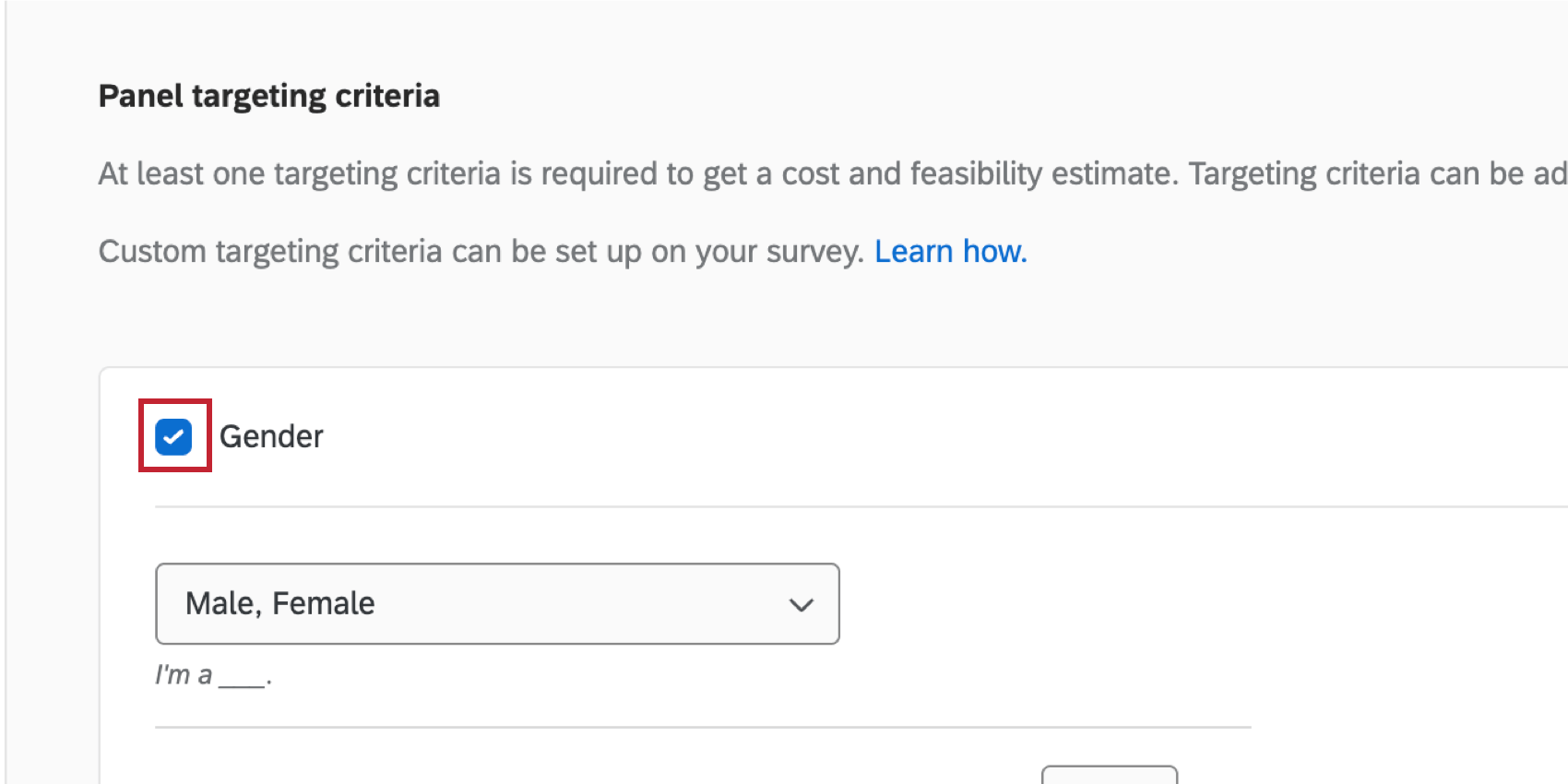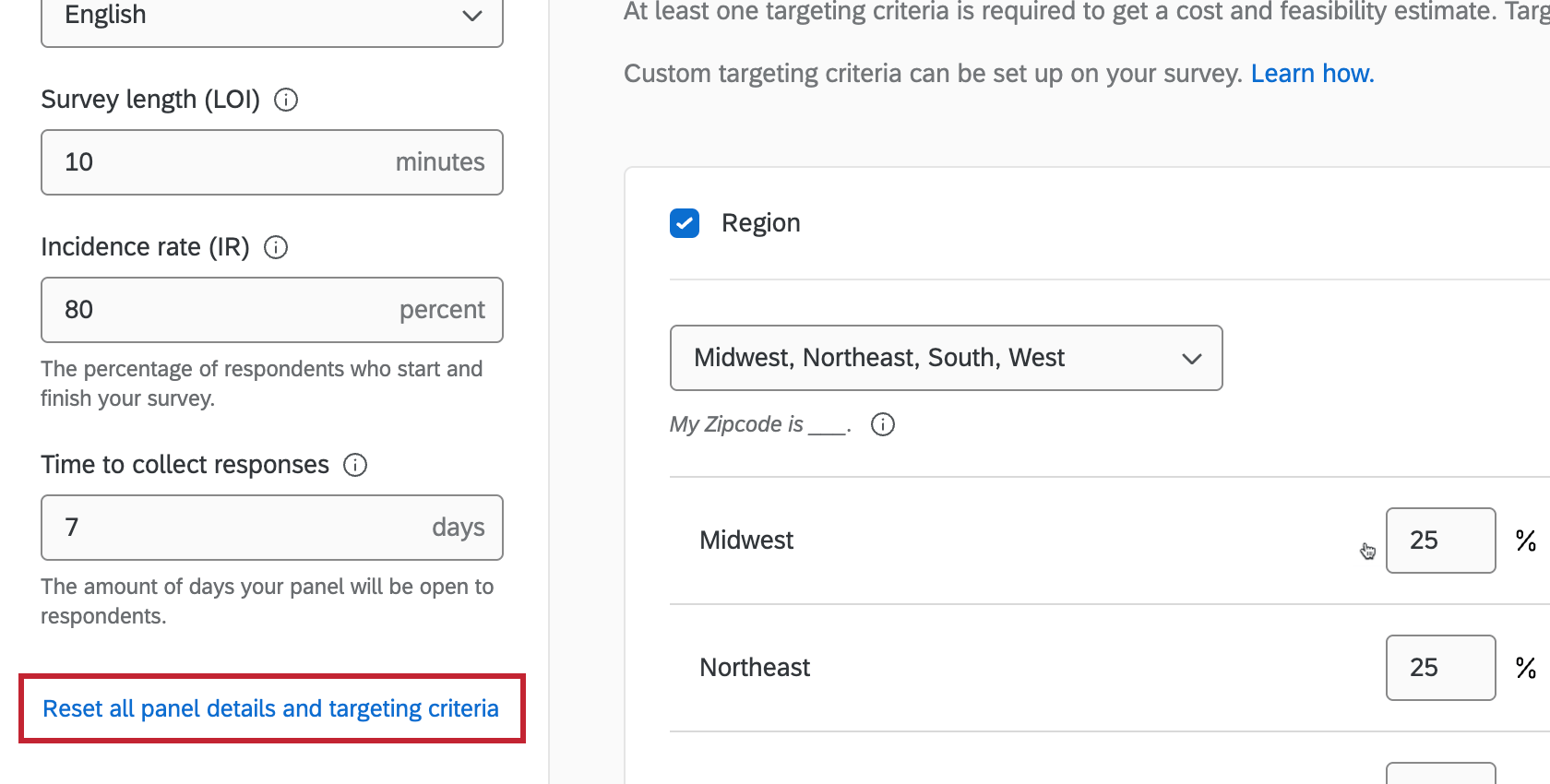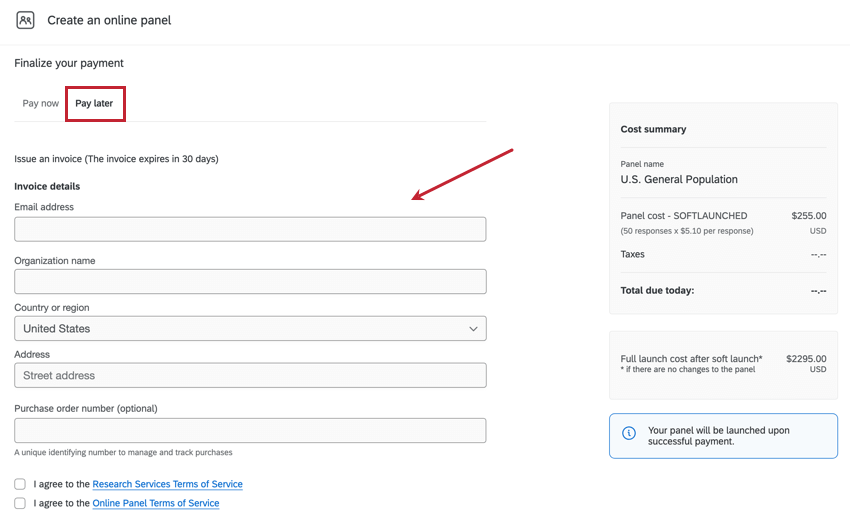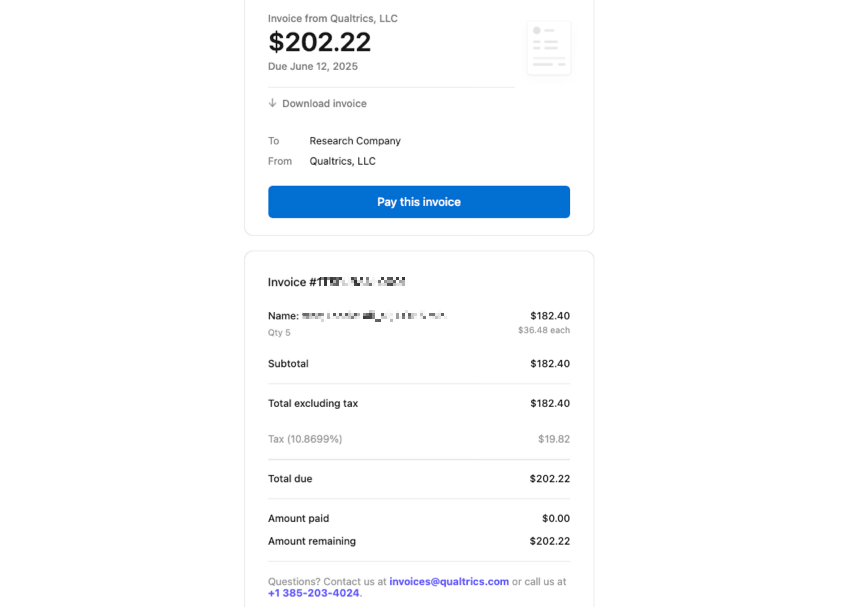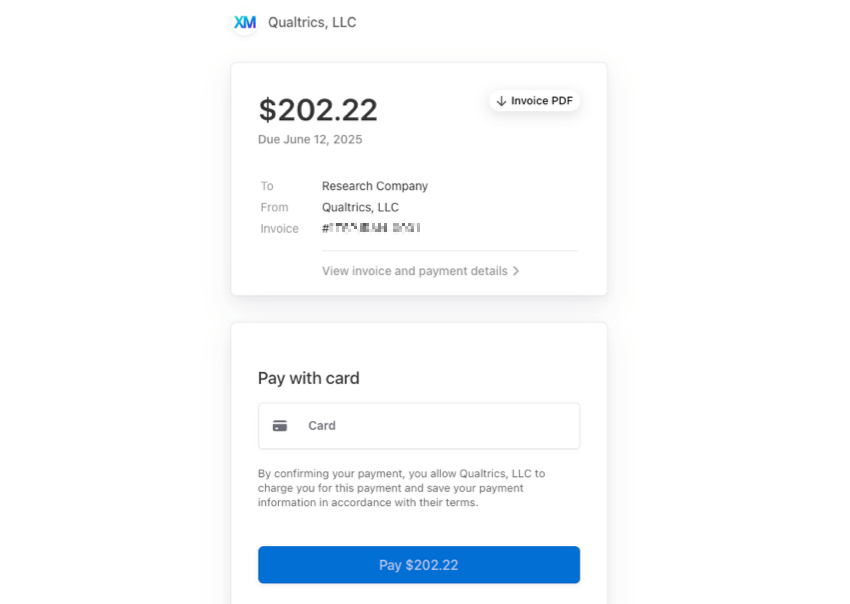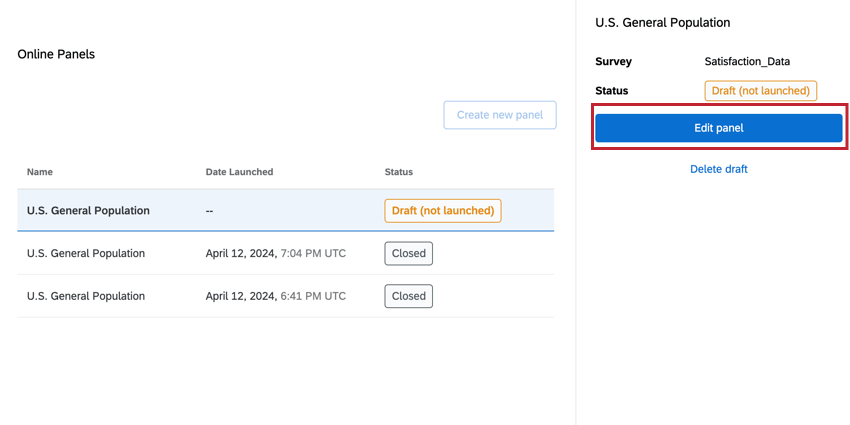Panels en ligne
À propos des panels en ligne
Un panel est un groupe de participants recrutés pour donner leur avis sur un sujet de recherche. Vous pouvez définir des critères de cible et lancer votre étude de recherche auprès de ce public. Par exemple, imaginons que vous lanciez un produit destiné aux propriétaires d’animaux de compagnie et que vous souhaitiez recueillir des commentaires sur les premiers concepts. Vous pouvez utiliser un Panel pour envoyer votre enquête uniquement aux propriétaires d’animaux de compagnie, ce qui vous permet de recueillir rapidement des commentaires précis et pertinents sans avoir à trouver ces personnes vous-même.
Vidéo de présentation
Besoin d’aide pour démarrer avec les panels en ligne ? Découvrez cette vidéo de 2 minutes :
Préparation d’une enquête pour les panels en ligne
Suivez les étapes ci-dessous pour préparer votre enquête à être distribuée via un panel en ligne :
- Assurez-vous que votre enquête est complète à 100 % en ce qui concerne les questions que vous souhaitez poser, l’apparence et la convivialité de votre enquête, etc.
- Ne configurez pas les filtres ou les questions démographiques que vous prévoyez d’utiliser avec les quotas, car ils sont automatiquement configurés par le panel en ligne.
- Assurez-vous d’avoir ajouté toutes les questions de sélection personnalisées (par exemple, en demandant si un client a utilisé votre produit récemment).
- Publiez votre enquête.
Création d’un panel quantitatif
Un panel quantitatif est une excellente option lorsque vous cherchez à recruter certaines caractéristiques démographiques à partir de segments de population couramment échantillonnés pour une enquête ou une étude spécifique. Vous pouvez créer les données démographiques de votre panel quantitatif à partir de zéro ou utiliser un modèle personnalisable pour commencer.
Le processus de haut niveau pour le lancement d’un panel comprend
- Définir votre cible
- Préciser les besoins de votre étude
- Confirmation de la faisabilité et du coût du panel
- Lancement du panel
- Allez dans la section Panel en ligne de l’onglet Distributions.
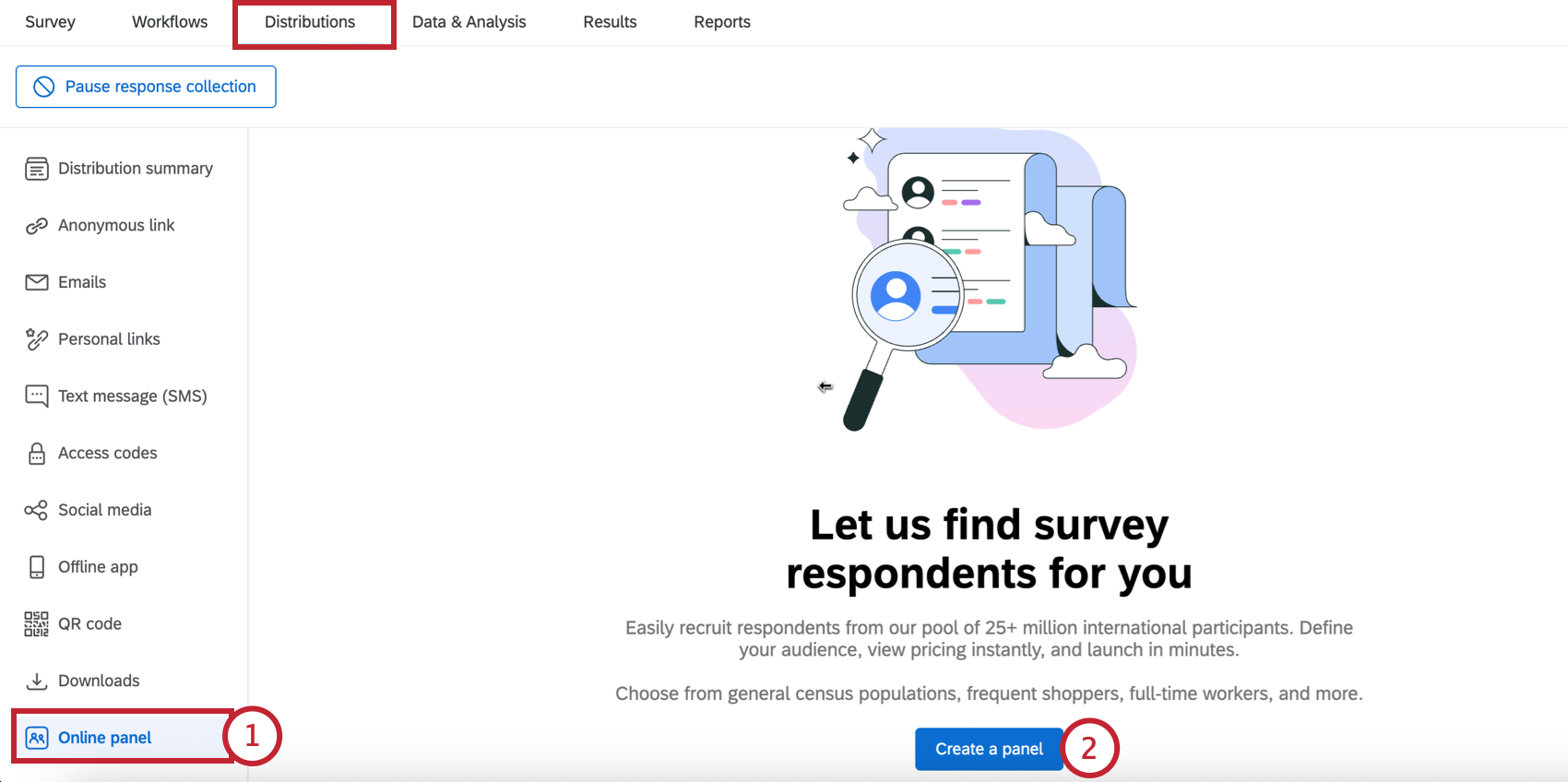
- Cliquez sur Créer un panel.
- Si vous souhaitez définir vous-même les caractéristiques démographiques de votre panel, sélectionnez Démarrer un panel quantitatif à partir de zéro.
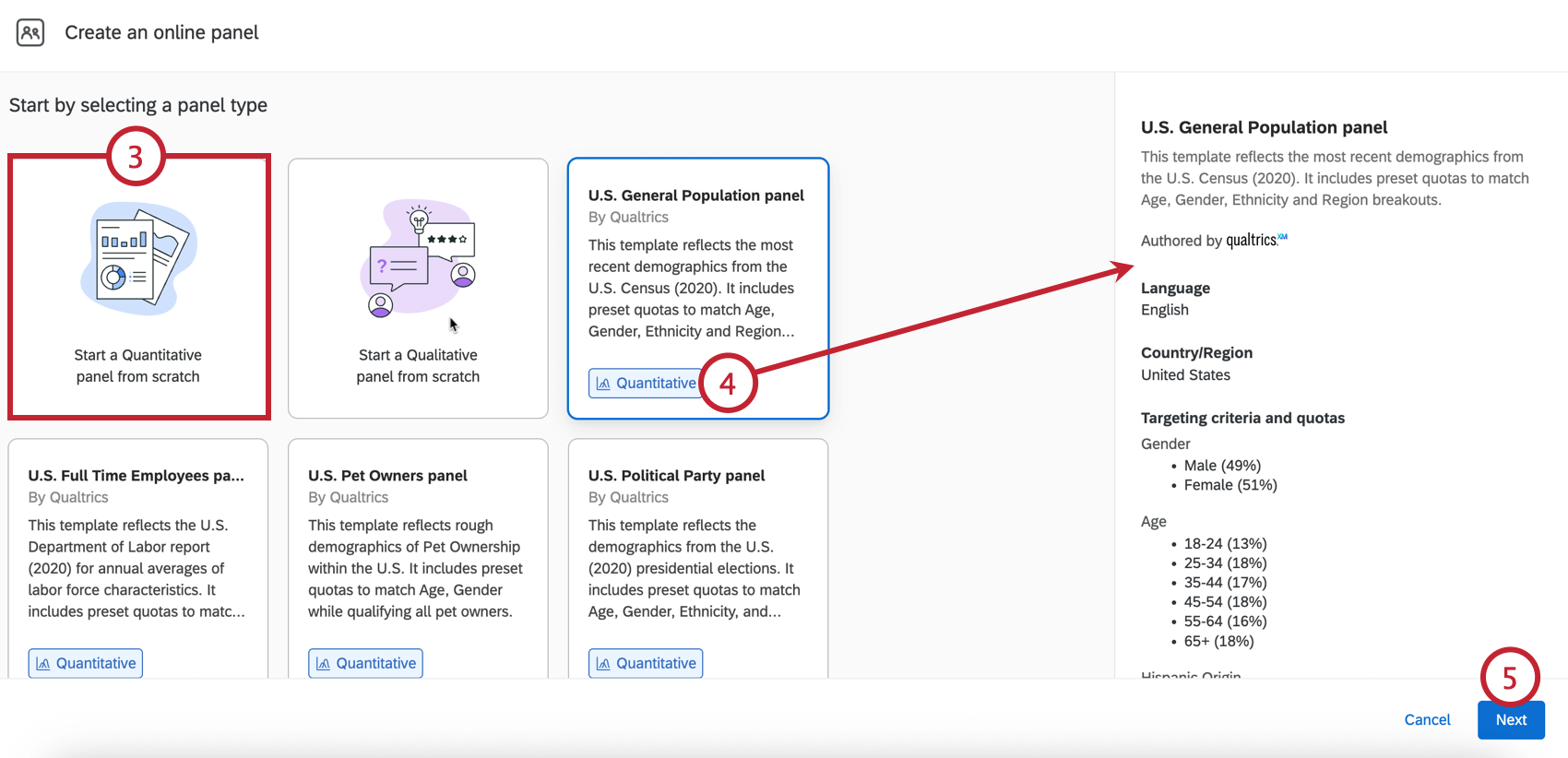
- Pour utiliser un modèle préconfiguré, sélectionnez l’un des panels quantitatifs et évaluez la composition du panel dans la côte droite de l’écran.
Astuce : Vous pouvez personnaliser le modèle dans les étapes suivantes. Ces personnalisations comprennent la modification et la suppression des quotas, l’inclusion ou l’exclusion des valeurs des critères de filtrage, ou la suppression complète des questions de filtrage.
- Cliquez sur Suivant.
Astuce : vous pouvez cliquer sur Enregistrer et quitter à n’importe quelle étape de la configuration pour enregistrer votre panel en tant que projet.
- Nommez votre panel.
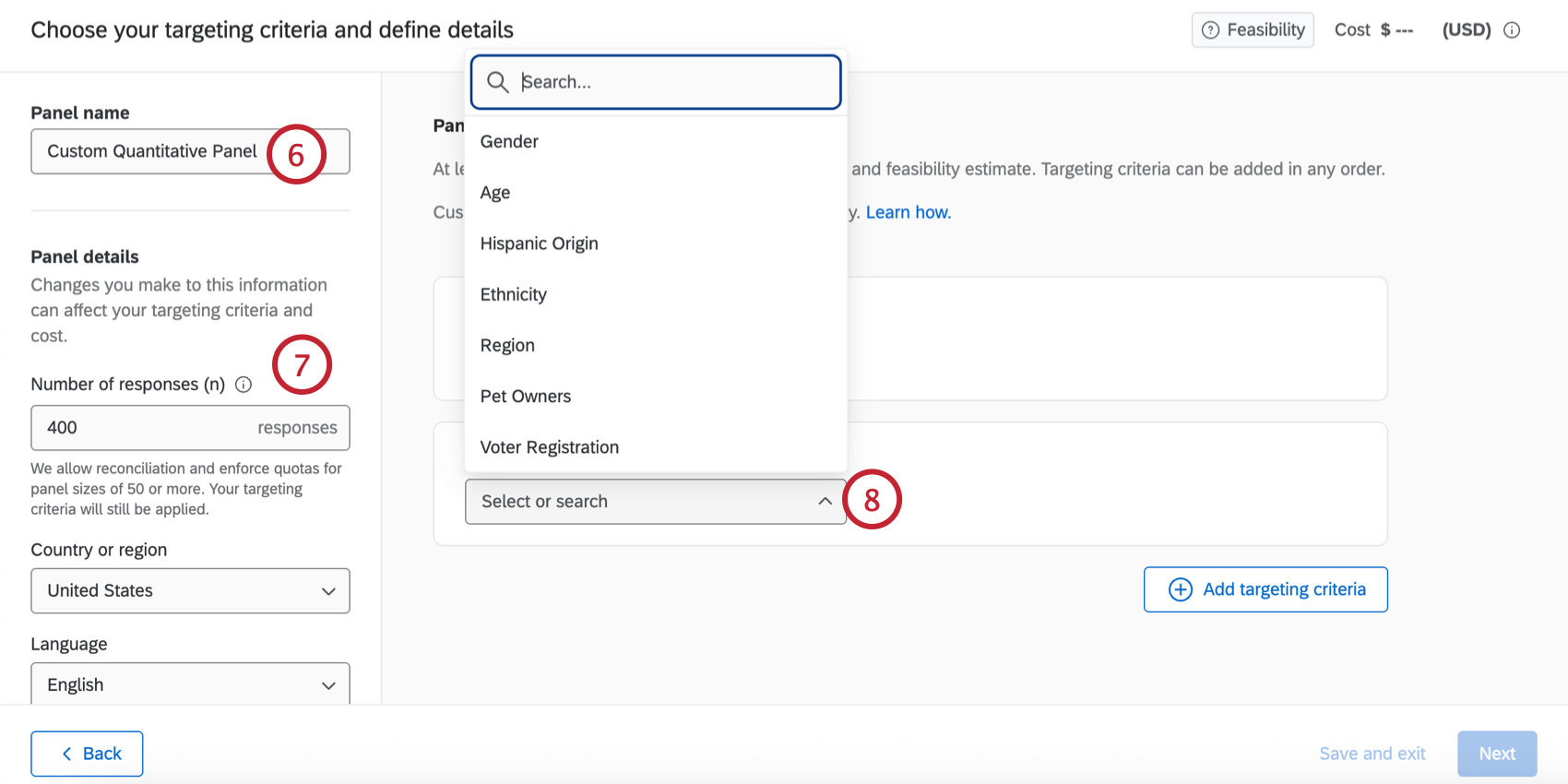
- Configurez les détails de votre Panel, ce qui inclut les éléments suivants :
- Nombre de réponses: Le nombre de réponses que vous souhaitez recueillir pour votre recherche. Vous pouvez recueillir entre 50 et 10 000 réponses par panel.
Astuce : Pour déterminer ce nombre, vous devez tenir compte des analyses que vous souhaitez effectuer sur les données collectées. Pour un intervalle de confiance de 95% ±5, l’orientation générale est de ~350 réponses par coupe de l’ensemble de données. Par exemple, si vous prévoyez d’évaluer séparément les données relatives aux hommes et aux femmes, vous aurez besoin de 700 réponses (350 par groupe). Consultez le calculateur de taille d’échantillon pour vous aider à déterminer la taille de votre échantillon.Astuce : Vous pouvez collecter jusqu’à 5 réponses, mais Qualtrics n’applique pas de quotas et ne permet pas la réconciliation des données lorsque vous collectez moins de 50 réponses.
- Pays ou région: Le pays ou la région d’où doit provenir le répondant. Les critères de cible disponibles varient d’un pays à l’autre.
- Langue: La langue dans laquelle le répondant doit s’exprimer.
Attention : Lors de l’utilisation d’un modèle de panel, les quotas et les questions sont basés sur le pays et la langue par défaut du modèle. Si vous modifiez le pays ou la langue, veuillez procéder aux ajustements appropriés des critères de quota et de question restants afin de garantir la validité et la faisabilité du panel.
- Durée de l’enquête (LOI): Technologie de l’information nécessaire à la réalisation de l’enquête. Cette durée doit être comprise entre 1 et 60 minutes.
Astuce : l’ Évaluation de l’expert peut vous indiquer la longueur prévue de votre enquête.
- Taux d’incidence (TI): Le pourcentage cible de panélistes qui terminent l’enquête après l’avoir commencée. Voir Calcul du taux d’incidence pour vous aider à déterminer votre taux d’incidence.
- Délai de recueil des réponses: Le nombre de jours pendant lesquels le panel sera ouvert pour recueillir les réponses. Ce délai devrait être compris entre 1 et 20 jours.
Attention : La modification de l’un de ces champs, à l’exception du nom du Panel, peut avoir une incidence sur le coût et la faisabilité de votre Panel. Voir la section Coût et faisabilité du panel pour plus d’informations. - Nombre de réponses: Le nombre de réponses que vous souhaitez recueillir pour votre recherche. Vous pouvez recueillir entre 50 et 10 000 réponses par panel.
- Ciblez un critère de ciblage, qui détermine la composition démographique de votre Panel et ajoute des questions de sélection à votre enquête. Les valeurs des questions de sélection sont stockées dans l’ensemble de données de votre enquête sous forme de champs de données intégrés.
- Après avoir choisi un critère de ciblage, vous pouvez personnaliser les valeurs qui passeront votre question de sélection (par exemple, si vous ne souhaitez enquêter que sur les répondants d’une certaine région de votre pays).
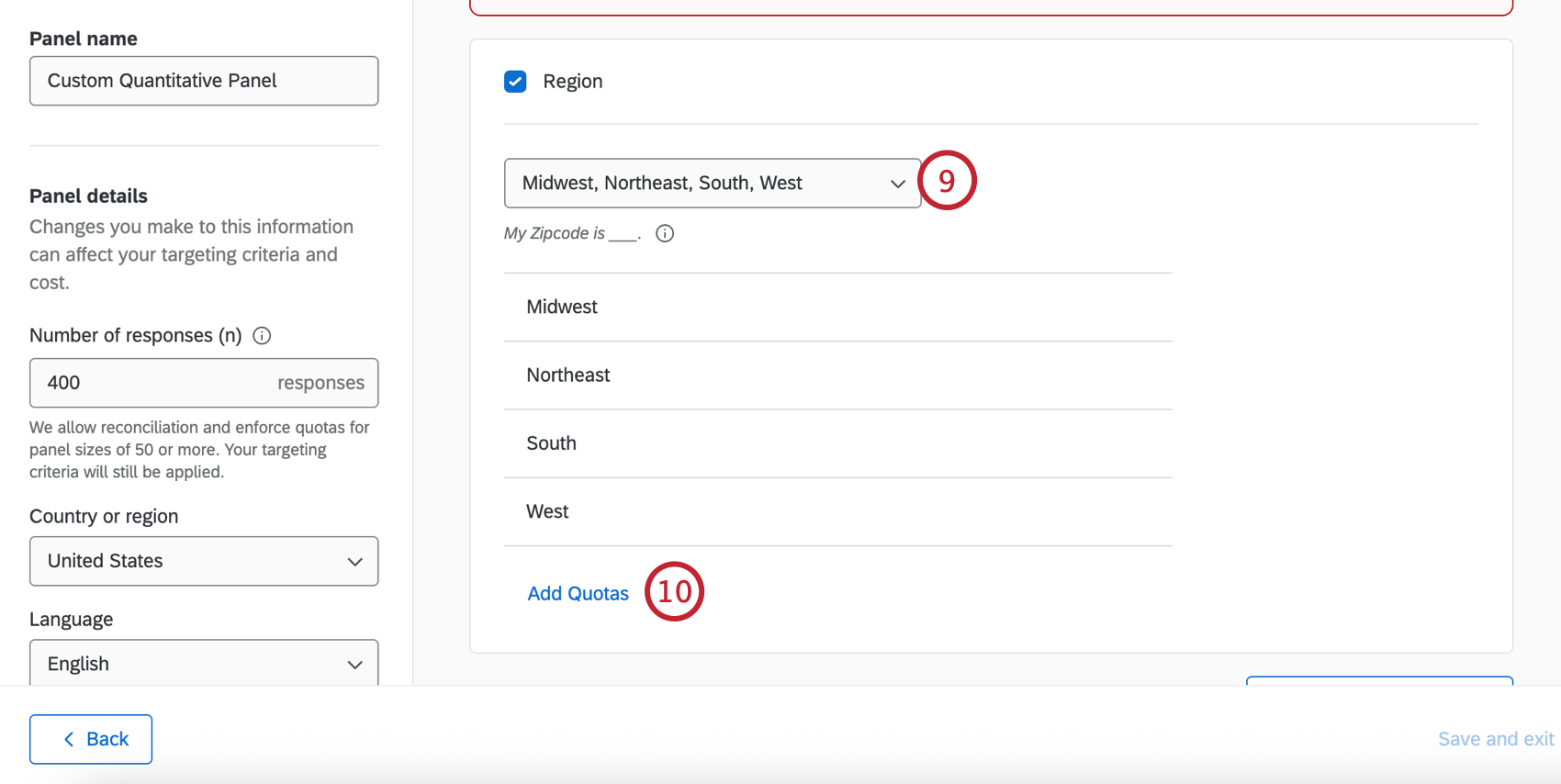 Astuce : Le texte de la question qui est présenté aux répondants est affiché sous ce menu.
Astuce : Le texte de la question qui est présenté aux répondants est affiché sous ce menu. - Cliquez sur Ajouter des quotas pour fixer des limites pour chaque groupe démographique. Vous devez avoir au moins un quota défini dans votre panel.
Astuce : la somme des éléments avec quotas ne peut être supérieure à 30 pour l’ensemble des critères (par exemple, Hommes 49 %, Femmes 51 % correspondrait à 2 éléments avec quotas). Il n’y a pas de limite aux articles sans quotas.
- Ajuster le pourcentage de composition de chaque groupe démographique. Vos quotas doivent être égaux à 100 %.
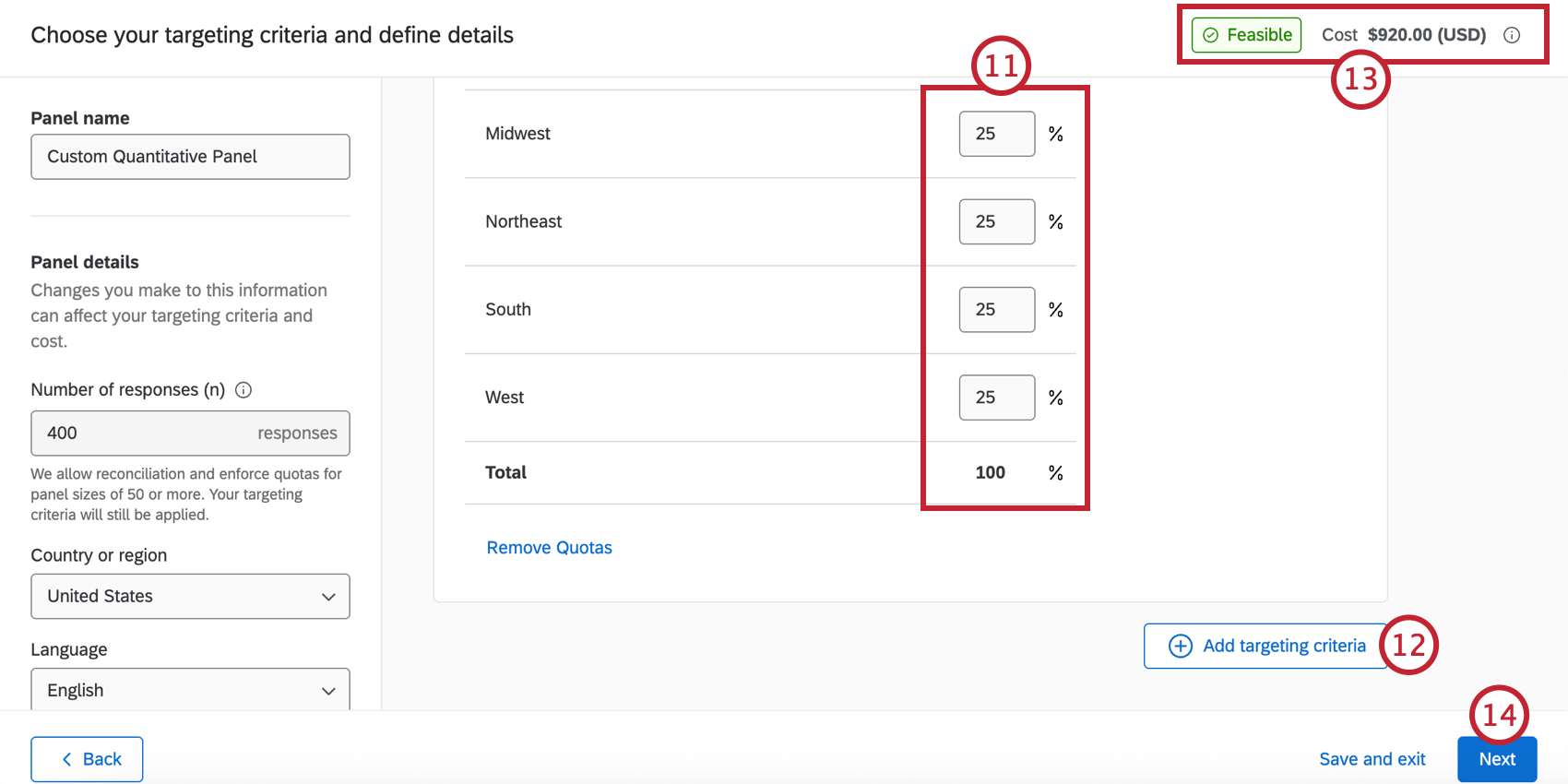 Astuce : Les Réponses qui sont éliminées par les questions éliminatoires ne sont pas enregistrées et ne comptent pas comme des réponses vérifiables.Astuce : Cliquez sur Supprimer les quotas si vous souhaitez poser la question à vos panélistes sans exiger que certaines cibles de quotas soient atteintes.
Astuce : Les Réponses qui sont éliminées par les questions éliminatoires ne sont pas enregistrées et ne comptent pas comme des réponses vérifiables.Astuce : Cliquez sur Supprimer les quotas si vous souhaitez poser la question à vos panélistes sans exiger que certaines cibles de quotas soient atteintes. - Pour ajouter un autre filtre démographique, cliquez sur Ajouter des critères de ciblage et répétez les étapes ci-dessus pour définir les données démographiques. Le nombre de critères de ciblage que vous pouvez ajouter et les critères disponibles dépendent du pays sélectionné.
- Les changements démographiques de votre panel peuvent affecter le coût et la faisabilité de votre panel, qui sont affichés dans le coin supérieur droit. Voir la section Coût et faisabilité du panel pour plus d’informations.
Astuce : Si votre panel n’est pas réalisable ou si le coût est trop élevé pour être acheté dans la plateforme, vous pouvez contacter votre représentant Qualtrics Research Services. Si vous n’avez pas de représentant de la recherche ou si vous n’êtes pas sûr de ses contacts, adressez-vous à votre Compte.
- Cliquez sur Suivant.
- Évaluer la composition et le coût de votre panel.
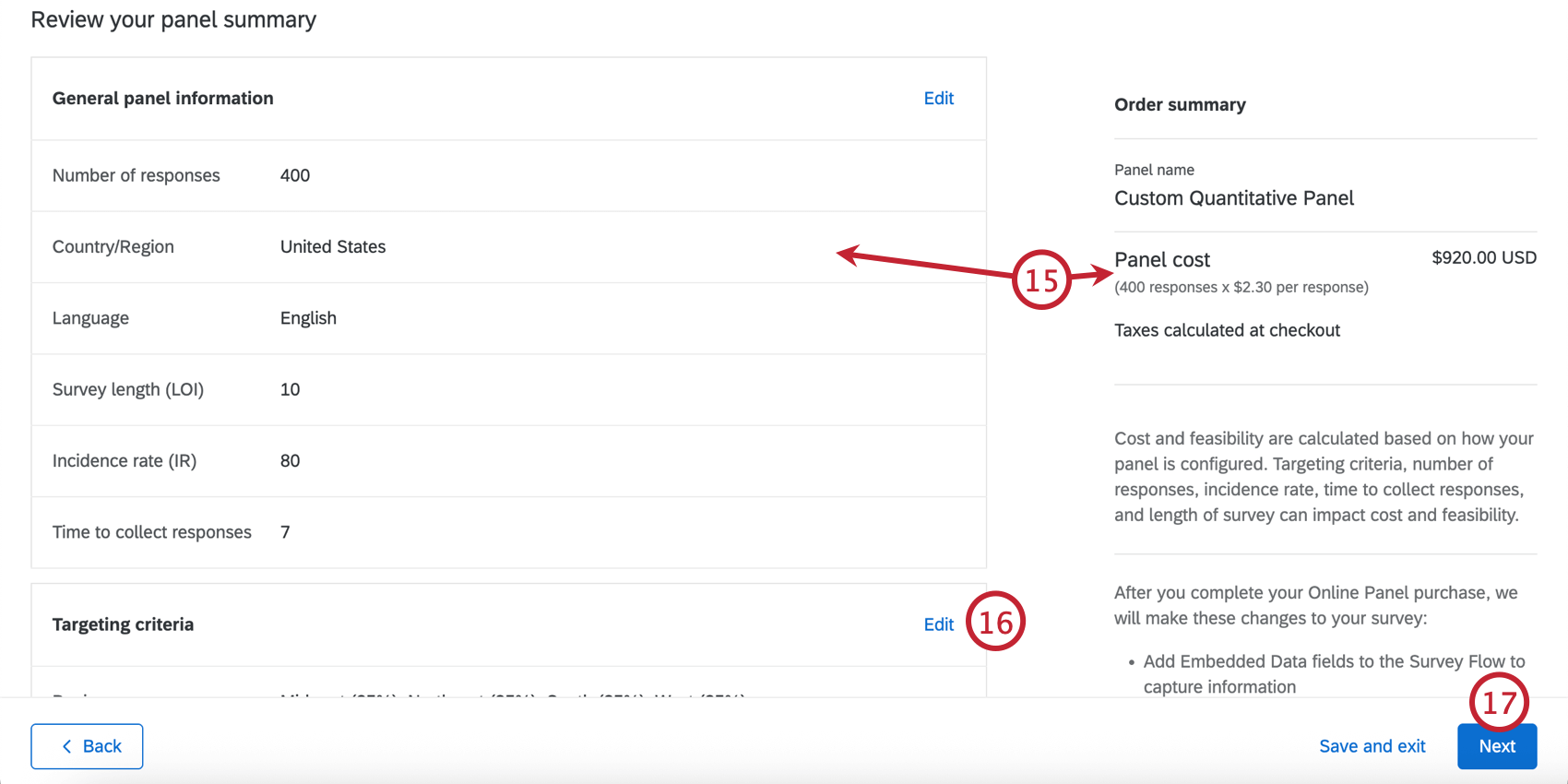
- Si vous souhaitez modifier les détails de votre Panel ou les critères de ciblage, cliquez sur Modifier pour revenir à l’écran de configuration.
- Lorsque vous êtes prêt à poursuivre votre Panel, cliquez sur Suivant.
- Choisissez la date à laquelle vous souhaitez payer et indiquez vos coordonnées de paiement. Voir les options de paiement pour plus d’informations.
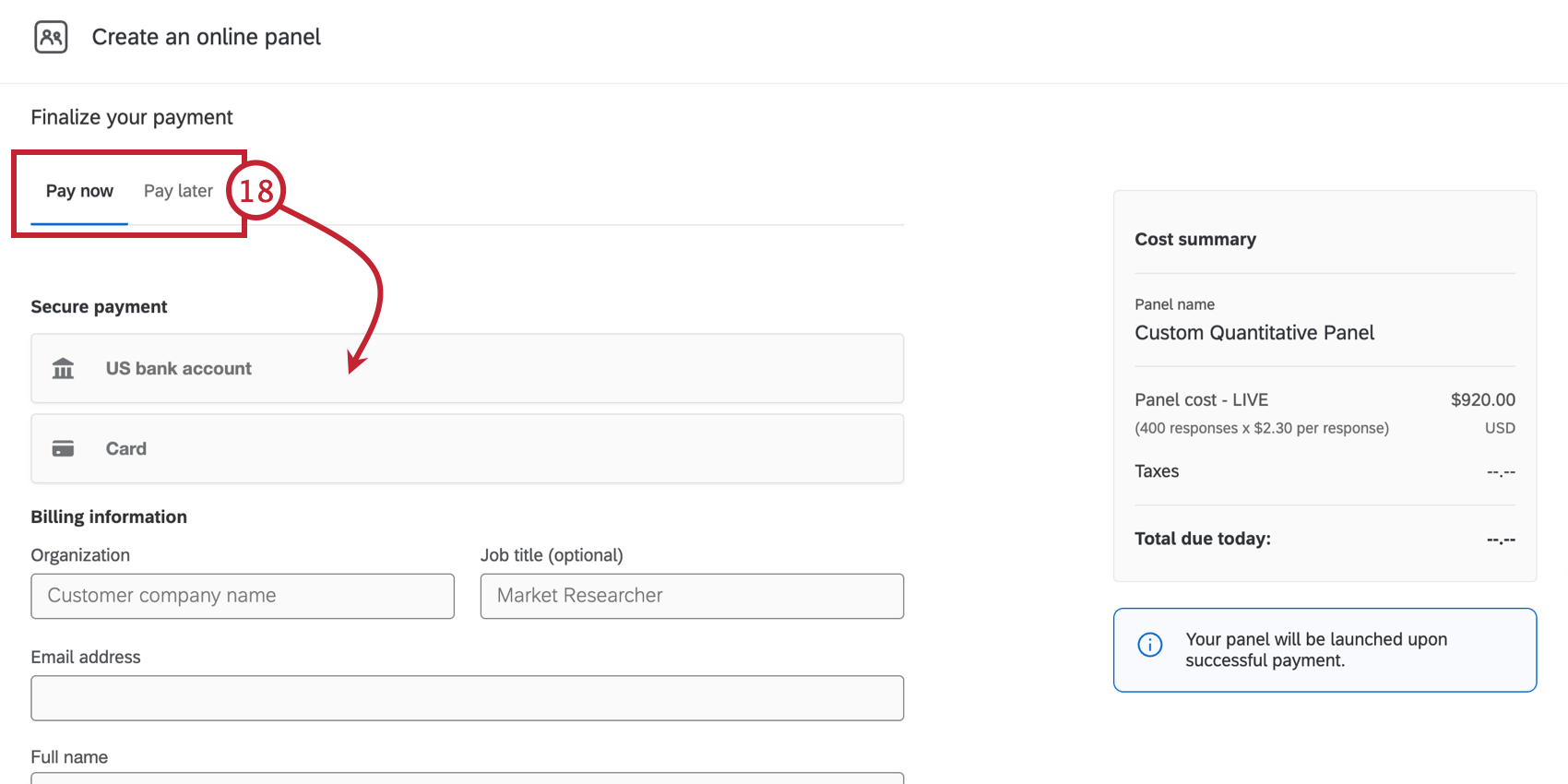
- Payez maintenant: Saisissez vos coordonnées de paiement (carte de crédit uniquement).
- Payer plus tard: Établir une facture.
- Accepter les conditions d’utilisation.
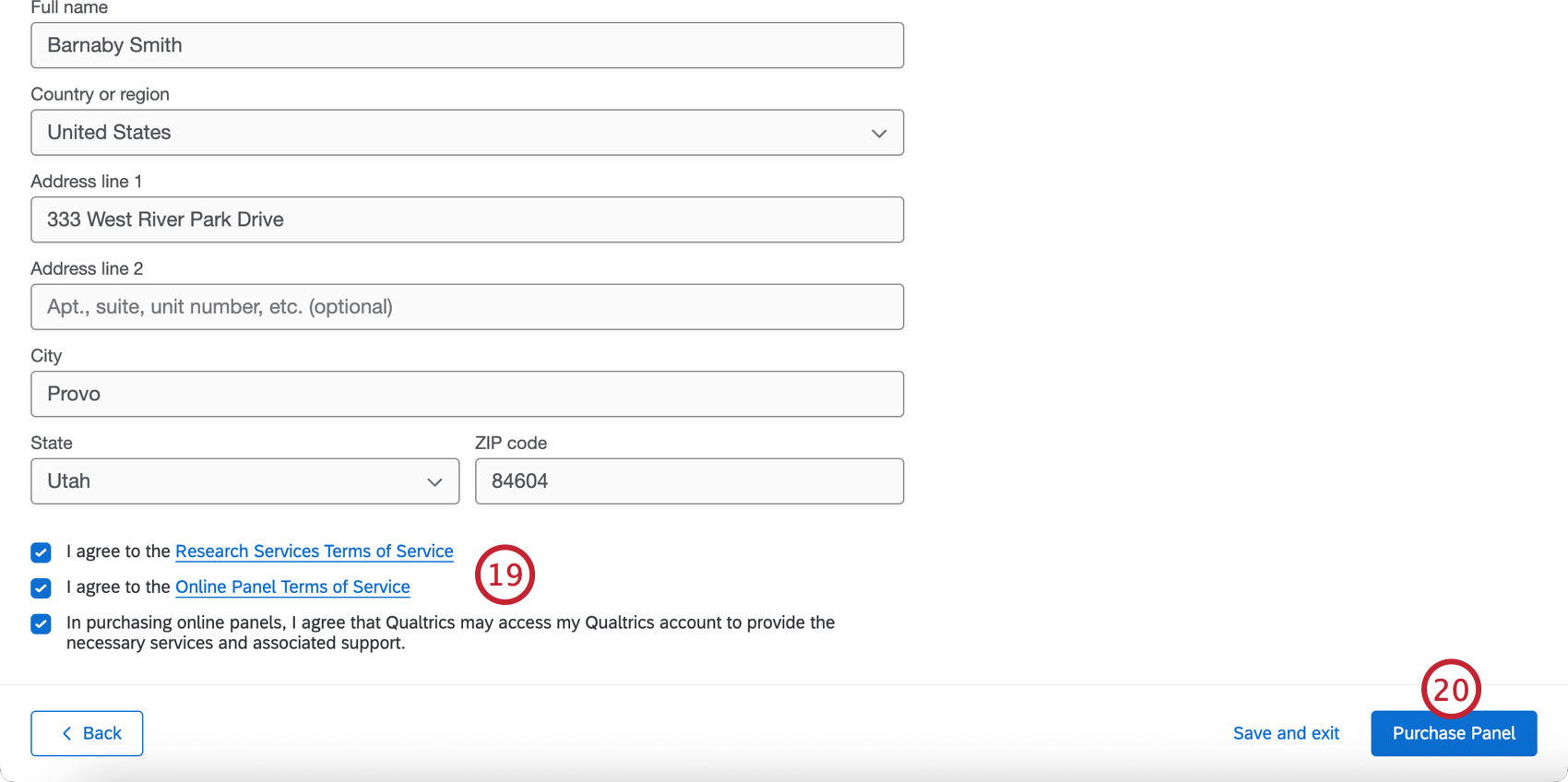
- Cliquez sur Panel des factures ou Panel des achats.
Panels synthétiques
Les panels synthétiques sont alimentés par un modèle d’IA propriétaire de première partie développé ici à Qualtrics. Notre panel synthétique est formé à partir de milliers de réponses provenant de divers milieux démographiques afin de prédire avec plus de précision la manière dont certaines populations répondraient à une enquête.
Pour en savoir plus, consultez notre page sur les panels synthétiques.
Options de paiement
Vous pouvez entrer les détails de paiement pour payer votre panel en ligne immédiatement, ou vous pouvez choisir de générer une facture et de payer plus tard.
Payer maintenant
Si vous payez immédiatement et ne générez pas de facture, deux méthodes de paiement sont disponibles :
- Compte bancaire américain : Mettez en place un transfert électronique des paramètres du compte de votre banque. Cette méthode utilise les paiements de la chambre de compensation automatisée (ACH). Pour plus d’informations, voir Paiements ACH.
Attention : Le traitement des paiements ACH peut prendre de 1 à 3 jours ouvrables. Votre panel ne sera pas lancé tant que le paiement n’aura pas été effectué.Astuce : Ce mode de paiement utilise Stripe pour la vérification.
- Carte : Payez avec une carte de crédit ou de débit.
Payer plus tard
Dans l’onglet Payer plus tard, saisissez les informations relatives à la société ou à la personne à laquelle vous souhaitez envoyer la facture.
Une fois généré, un PDF de la facture et une URL de paiement privée seront envoyés à l’adresse électronique qui a été saisie. Cet e-mail provient de Stripe. Cliquez sur Payer cette facture pour payer votre facture sur Stripe. Vous pouvez également partager l’URL de paiement avec un tiers.
Saisissez vos informations de paiement sur Stripe et sélectionnez Payer. Votre panel sera lancé une fois le paiement effectué.
Crédits d’abonnement
Les crédits d’abonnement – également connus sous le nom d’Edge Audiences – vous permettent d’établir un budget pour les panels sans avoir à budgétiser et à approuver des achats de panels distincts. Au lieu de cela, vous achetez tous les crédits dont vous avez besoin en une seule fois, pour les utiliser à votre guise. Vous pouvez également ajouter des crédits supplémentaires si nécessaire.
Vous ne pouvez acheter des crédits d’abonnement qu’auprès de votre Commercial.
Les crédits d’abonnement peuvent être utilisés pour payer tout type de panel, humain ou synthétique. C’est le seul moyen d’acheter des panels synthétiques.
Astuce : Les crédits d’abonnement sont partagés au sein de l’organisation (marque). Les crédits ne peuvent pas être attribués à des utilisateurs individuels, mais vous pouvez toujours limiter les utilisateurs qui ont accès aux panels en ligne grâce à l’autorisation d’accès aux panels en ligne.
Astuce : Les administrateurs de l’Organisation peuvent suivre la consommation de crédits d’abonnement de leur organisation à l’aide du rapport administrateur des crédits d’abonnement.
  ;
Comment les panels modifient votre Enquête
Une fois que vous avez acheté un panel, votre enquête sera automatiquement mise à jour pour s’assurer que les données de votre panel sont collectées correctement. Ces changements interviennent dans le flux d’enquête de votre projet.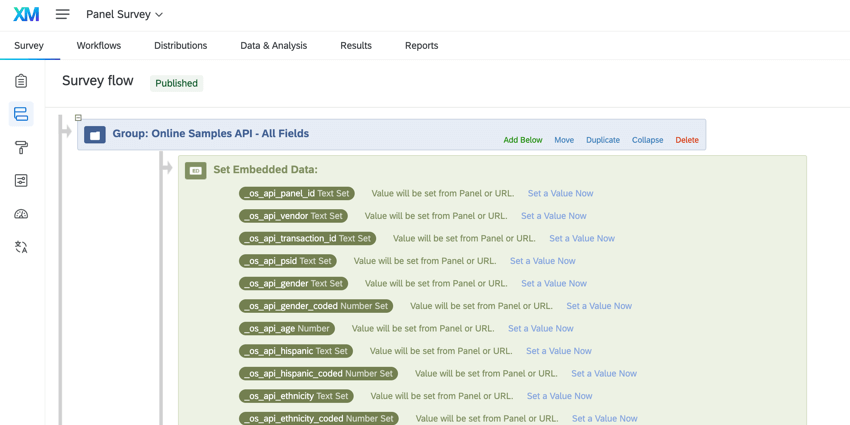
Après avoir créé un panel, vous remarquerez les ajouts suivants au flux d’enquête :
- Une nouvelle branche appelée “Online Samples API – All Fields” en haut du flux d’enquête, qui comprend les données intégrées au panel utilisées pour suivre les données des répondants à partir du fournisseur du panel.
- Une nouvelle branche de sécurité au bas du flux d’enquête pour assurer la sécurité du panel.
- Lorsque le panel est fermé, la branche de sécurité est automatiquement supprimée du flux d’enquête. La branche “Tous les champs” sera conservée afin que vous puissiez utiliser les champs de données intégrés dans votre analyse.
- Si vous lancez un autre Panel sur la même enquête, tous les nouveaux champs seront ajoutés à la branche “Tous les champs” existante. La branche “sécurité” sera également réajoutée pendant que le nouveau panel est actif.
Astuce : Les champs existants ne sont pas dupliqués. Seuls les nouveaux champs sont ajoutés.
Manager les panels
Une fois que vous avez demandé le panel et que votre paiement a été traité, votre panel sera créé. Vous pouvez ensuite cliquer sur le Panel pour obtenir plus d’informations sur son statut, l’heure de fin prévue, le nombre de réponses collectées, etc.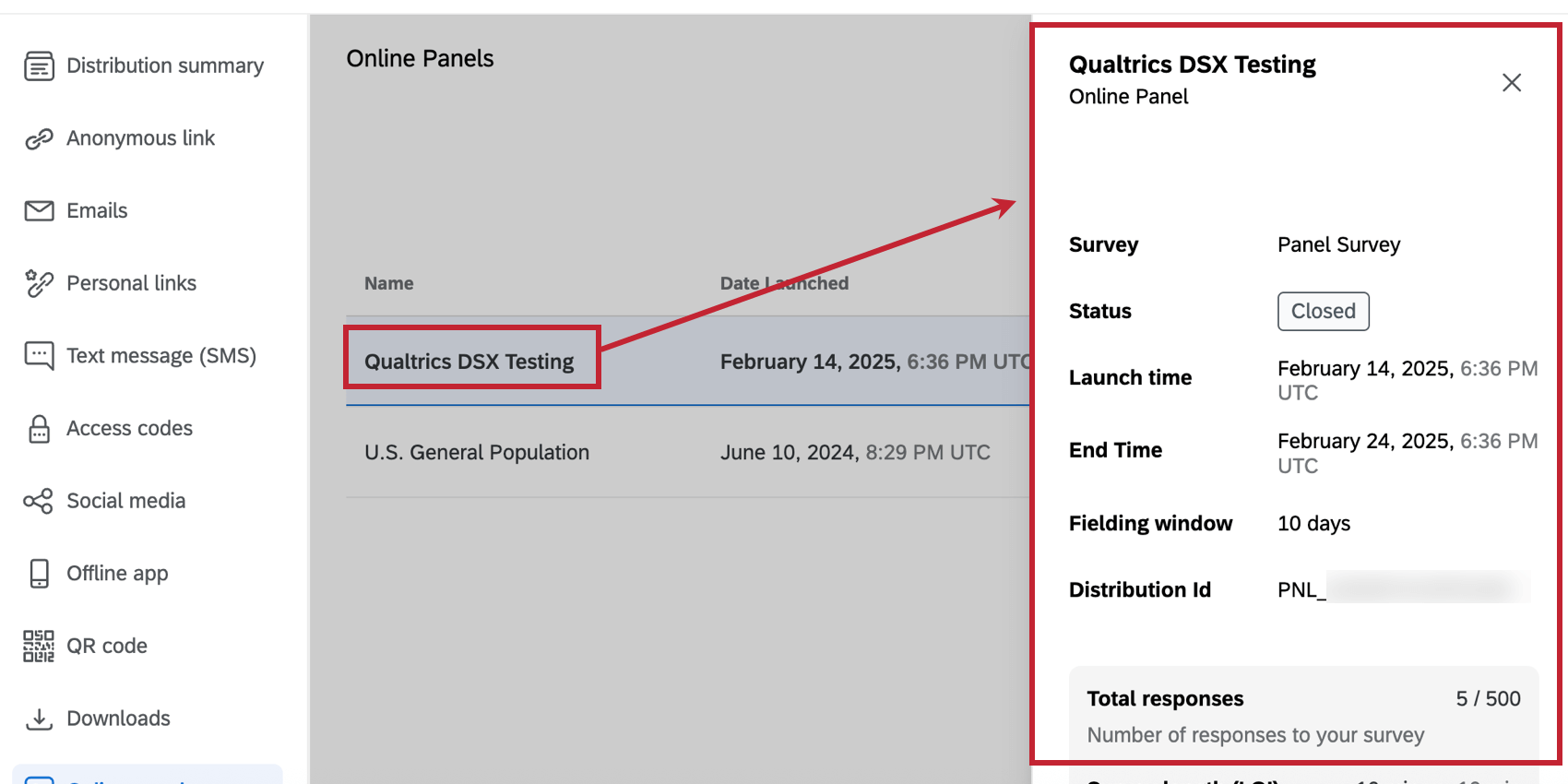
Après avoir sélectionné le panel, une fenêtre s’ouvre et affiche les informations suivantes sur votre panel :
- Enquête: Le nom de l’enquête utilisée pour ce panel.
- Statut: Statut du panel. Les statuts possibles sont les suivants :
- Projet (non lancé): Le panel n’a pas encore été créé car il n’est pas entièrement mis en place.
- Collecte: Le panel est actuellement ouvert et reçoit de nouvelles réponses.
- La collecte est terminée: Le panel est complet et a cessé de collecter les réponses.
- En pause: Le panel n’est pas en train de collecter des réponses, mais il peut être repris.
Astuce : La mise en pause d’un panel ne prolonge pas la fenêtre de champ. Le panel cessera de recueillir des réponses 20 jours après son lancement.
- La collecte a pris fin: Le panel n’a pas été en mesure de collecter toutes les réponses dans un délai de 20 jours et a cessé de collecter les réponses.
- Fermé: Le Panel est fermé et aucune nouvelle réponse ne peut être collectée via le Panel.
- En attente de paiement: La facture pour le panel a été envoyée mais n’a pas encore été payée. La date d’expiration et le lien vers la facture sont indiqués sous le statut.
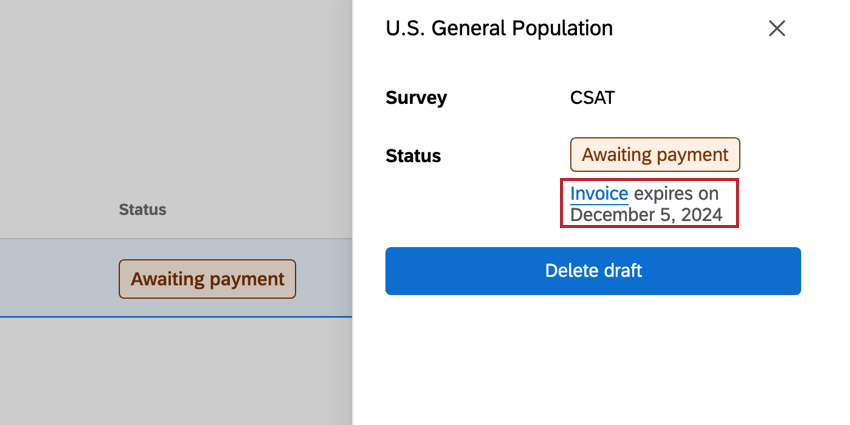
- Le paiement a échoué: Le lien de la facture a expiré ou le paiement soumis à partir du lien de la facture a échoué. Vous pouvez cliquer sur le lien de la facture sous le statut pour soumettre à nouveau le paiement, ou vous pouvez supprimer le panel et recommencer avec une nouvelle facture.
- Heure de lancement: La date et l’heure de création du panel.
- Heure de fin prévue: La date et l’heure souhaitées pour la fin du Panel (c’est-à-dire lorsque le nombre cible de réponses est collecté).
Astuce : Bien que l’heure de fin prévue soit la cible, il est possible que le panel ne se termine pas dans ce délai. Le panel restera ouvert pendant un maximum de 20 jours pour tenter de recueillir toutes les réponses.
- Fenêtre de mise en œuvre: Le nombre de jours entre le moment du lancement et la date de fin prévue.
- Distribution Id: L’identifiant de la distribution. Cette valeur figurera également sur votre reçu d’achat.
- Nombre total de réponses: Le nombre de réponses collectées et l’objectif du nombre de réponses.
- Longueur de l’Enquête (LOI): La longueur d’enquête observée, mesurée dans le panel vivant, comparée à la longueur d’enquête prévue.
- Taux d’incidence (TI): Le taux d’incidence observé, mesuré dans le panel vivant, comparé au taux d’incidence prédit.
Astuce : si la perte d’intérêt et le taux d’intérêt observés sont inférieurs aux prévisions et qu’il est peu probable que le panel recueille toutes les réponses, nous recommandons d’interrompre la collecte des réponses et de créer un nouveau panel avec des paramètres actualisés afin d’obtenir de nouveaux coûts et une nouvelle faisabilité.
Rapprochement des données
La
réconciliation est le processus qui consiste à identifier les réponses de faible qualité du panel (telles que les réponses frauduleuses et les spams) et à les rejeter de votre ensemble de données. Une fois que les réponses ont été identifiées pour le rapprochement, Qualtrics essaiera de les remplacer (ou de les rembourser si elles ne peuvent pas être remplacées).
Attention : Le rapprochement des données n’est pas disponible dans les cas suivants :
- Si le panel compte moins de 50 participants: Il s’agit de lancements test où l’utilisateur expérimente la conception de l’enquête/du panel et où les réponses collectées ne sont pas censées être de grande qualité.
- Si le panel est clôturé: Une fois le panel clôturé, les participants au panel ont déjà été payés pour leur temps et tous les comptes financiers sont clôturés.
- Si vous avez rapproché 25 % du nombre de réponses achetées: Vous pouvez rapprocher jusqu’à 25 % des réponses achetées pour un panel. Vous pouvez effectuer ces rapprochements par petits lots (par exemple, rapprocher 10 % un jour, puis 15 % un autre jour), mais le nombre total ne peut pas dépasser 25 %. Si vous rapprochez les réponses en plusieurs lots, vous devez attendre la fin d’un lot avant de commencer le suivant.
- Si vous avez déjà supprimé les réponses de Données et analyse : Les réponses sont supprimées des données et de l’analyse après avoir été rapprochées. Si une réponse a déjà été supprimée, elle ne peut plus être rapprochée et remplacée (puisque son enregistrement n’existe plus pour correspondre à celui de nos fournisseurs de panel).
- Si la fenêtre de champ est fermée et que vous avez déjà effectué un rapprochement une fois depuis la fermeture: vous ne pouvez réconcilier les réponses qu’une seule fois après la fermeture de votre fenêtre de champ, mais avant la fermeture complète du panel.
Pour concilier vos réponses :
- Dans la section Panel en ligne de l’onglet Distributions, cliquez sur le panel spécifique pour lequel vous souhaitez rapprocher les réponses.
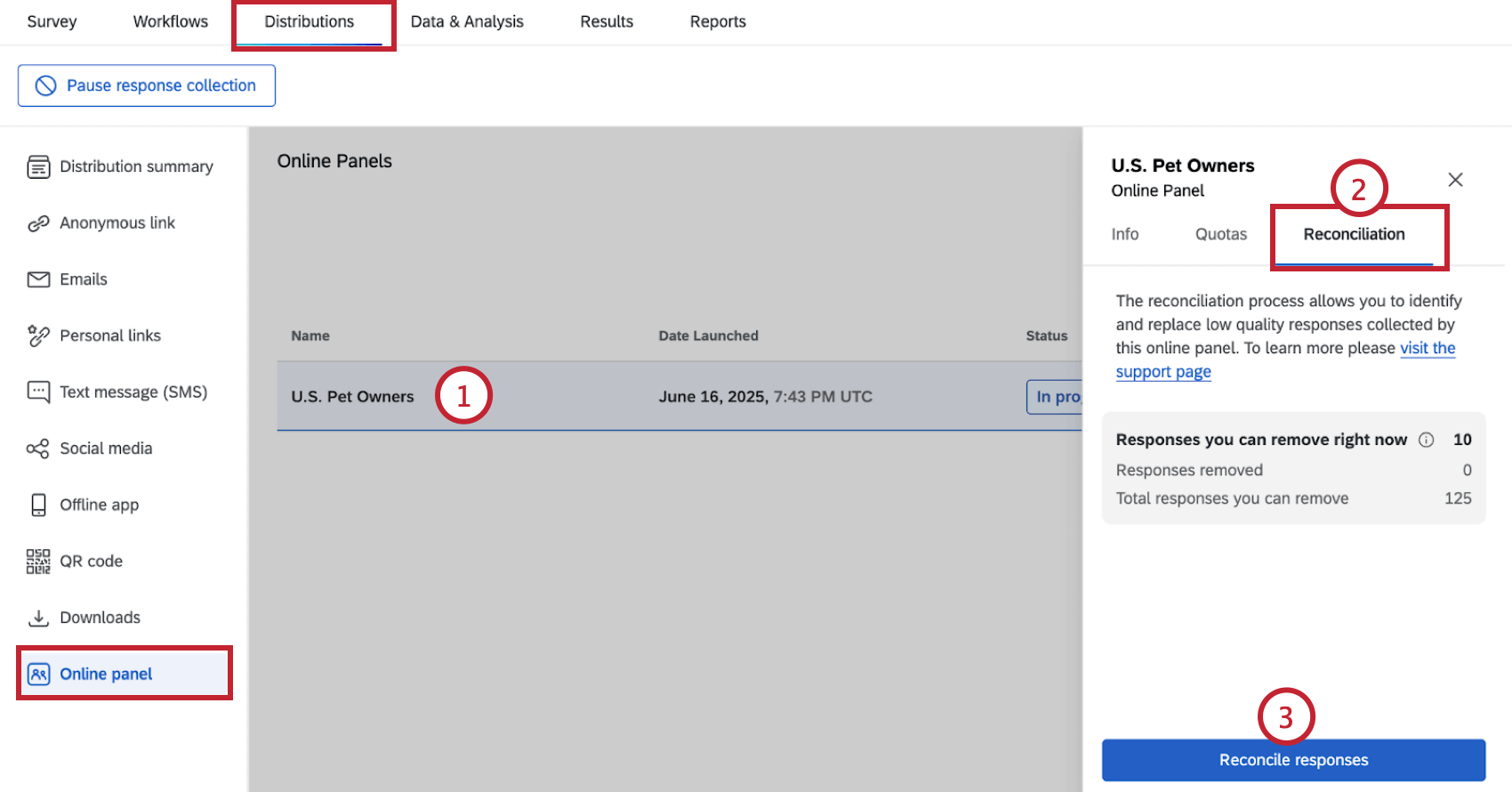
- Allez dans l’onglet Réconciliation. Cet onglet affiche les informations suivantes :
- Réponses que vous pouvez supprimer dès maintenant: Le nombre de réponses qui ont été collectées et qui peuvent être supprimées via la réconciliation.
- Réponses supprimées: Le nombre de réponses qui ont déjà été supprimées par le biais de la réconciliation.
- Nombre total de réponses que vous pouvez supprimer: Nombre total de réponses que vous pouvez supprimer par le biais de la réconciliation.
- Cliquez sur Rapprocher les réponses.
Astuce : Si ce bouton est grisé, c’est que le panel ne remplit pas les conditions requises pour la réconciliation. Voir la rubrique “Attention” en haut de cette page pour plus d’informations sur ce qui rend un panel inéligible à la réconciliation.
- Cliquez sur Télécharger les données du panel et le modèle de réconciliation.
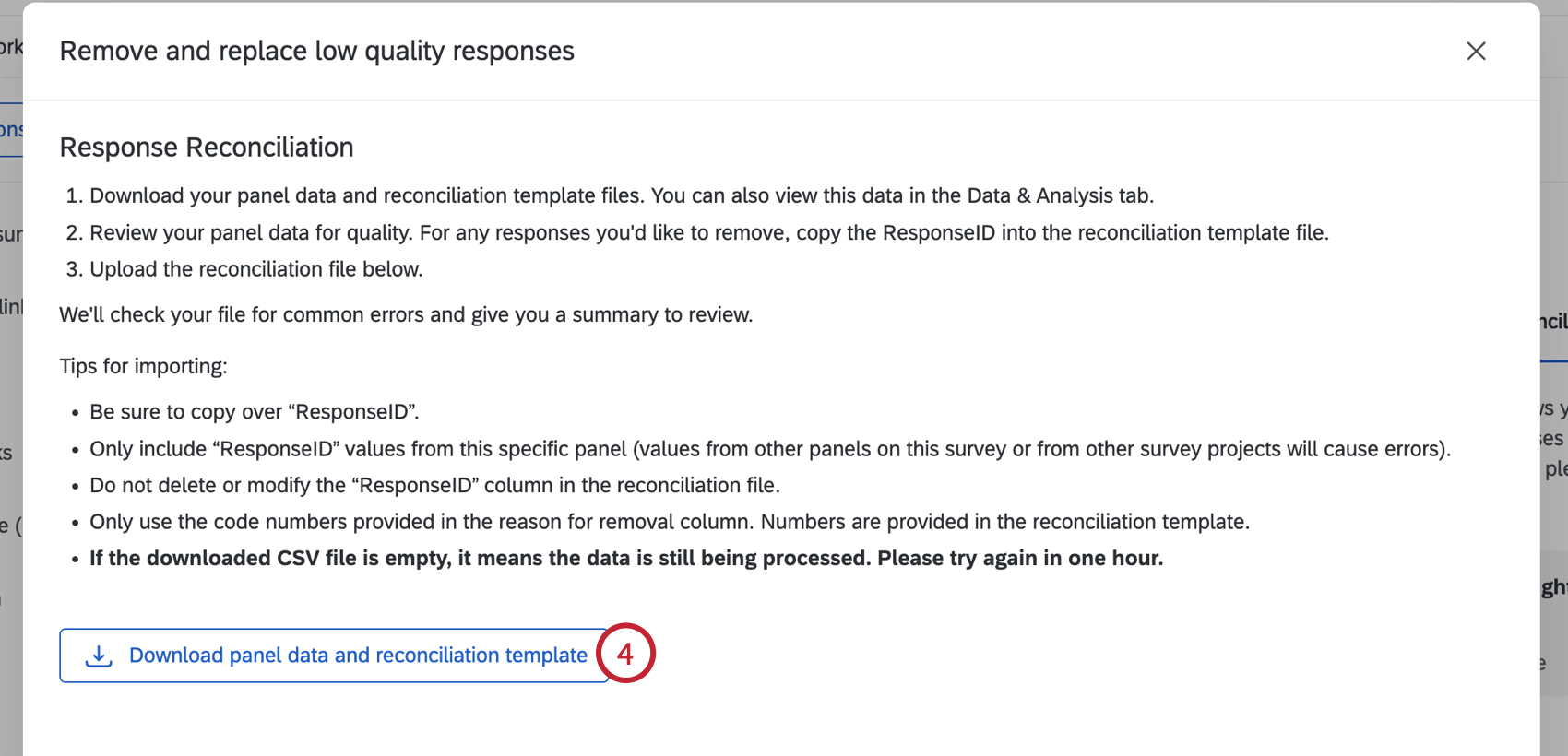
Deux fichiers seront téléchargés sur votre ordinateur :- Le premier fichier est une exportation des réponses associées au panel.
- Le deuxième fichier est un fichier modèle.
Astuce : Les bloqueurs de fenêtres pop-up peuvent empêcher le téléchargement des fichiers. Veillez donc à autoriser les fenêtres pop-up sur la page si nécessaire.
- Ouvrez le fichier contenant vos réponses dans un tableur sur votre ordinateur. Pour toutes les réponses que vous souhaitez rapprocher, copiez l’ID de la réponse.
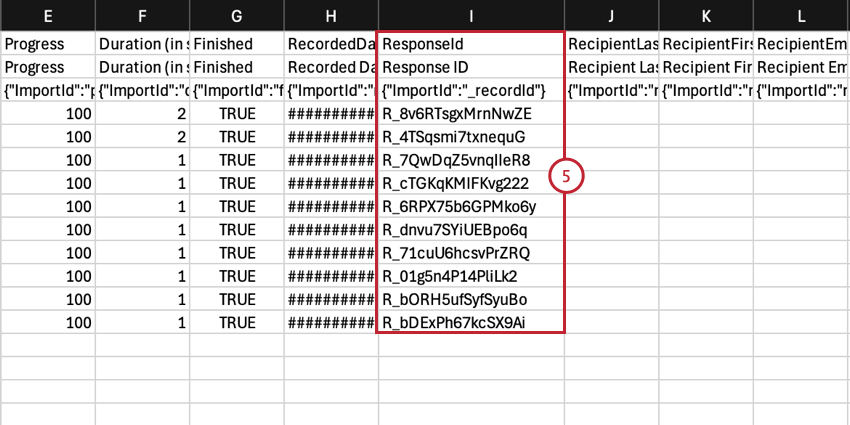 Astuce : Consultez les fonctions de qualité des réponses de Qual trics pour vous aider à identifier les réponses de mauvaise qualité que vous souhaitez réconcilier.
Astuce : Consultez les fonctions de qualité des réponses de Qual trics pour vous aider à identifier les réponses de mauvaise qualité que vous souhaitez réconcilier. - Ouvrez le fichier modèle dans un éditeur de feuilles de calcul.
- Dans la colonne ID de réponse (A), ajoutez les ID de réponse que vous avez copiés à l’étape 5. Chaque identifiant de réponse doit figurer sur sa propre ligne dans le fichier.
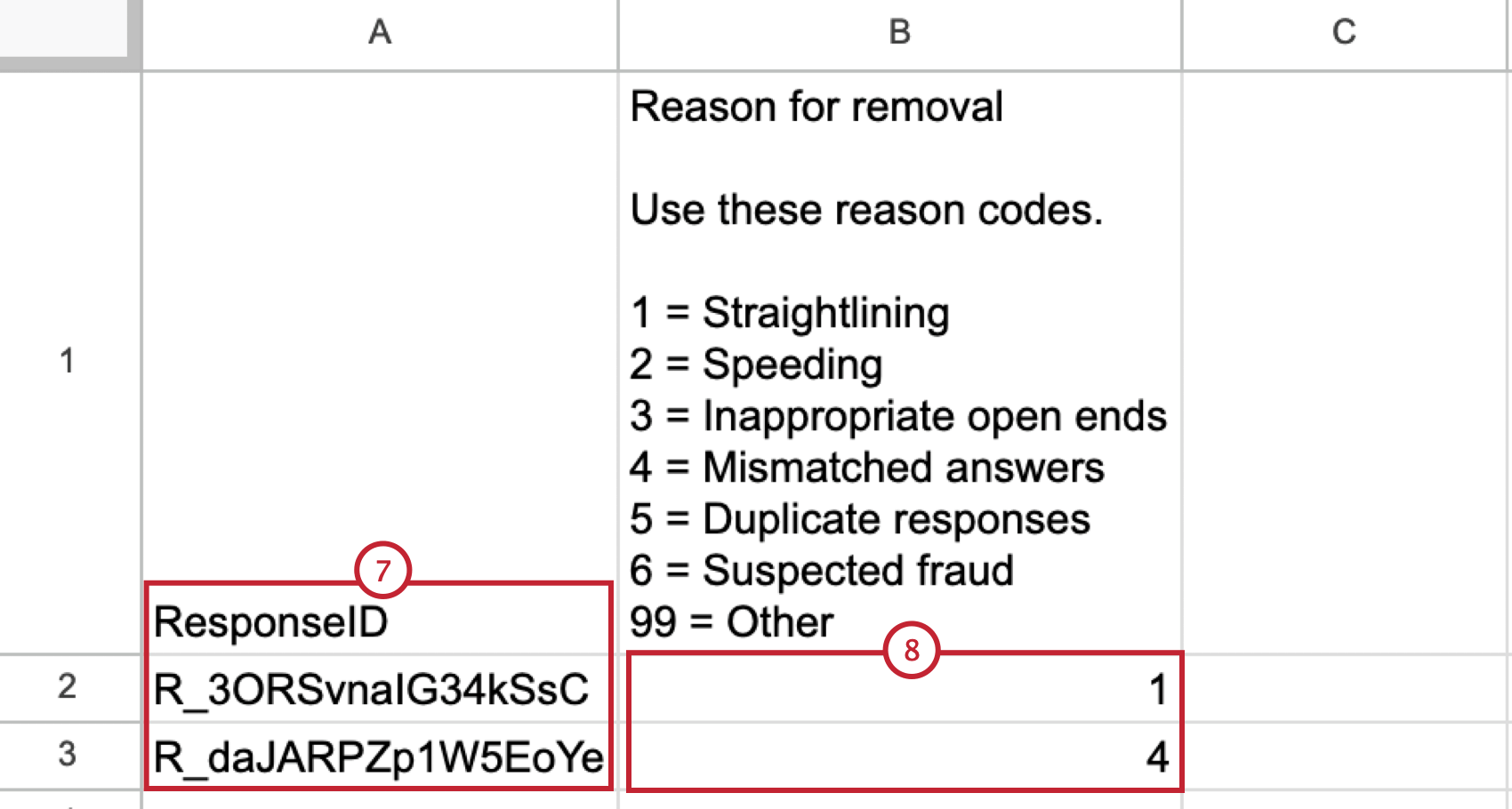
- Dans la colonne Motif de la suppression (B), ajoutez un code représentant la raison pour laquelle vous supprimez la réponse. Utilisez la clé en haut du fichier comme guide. Ces codes sont facultatifs, à moins que vous ne supprimiez une partie importante de vos réponses.
Astuce : si vous avez rapproché 10 % ou plus du nombre total de réponses achetées, vous devez fournir une raison de suppression pour tous les ResponseID. Ce seuil s’applique à toutes les demandes de réconciliation pour le panel.
- Enregistrez votre fichier au format CSV.
- Dans Qualtrics, cliquez sur Sélectionner un fichier CSV et choisissez le fichier que vous avez enregistré à l’étape 9.
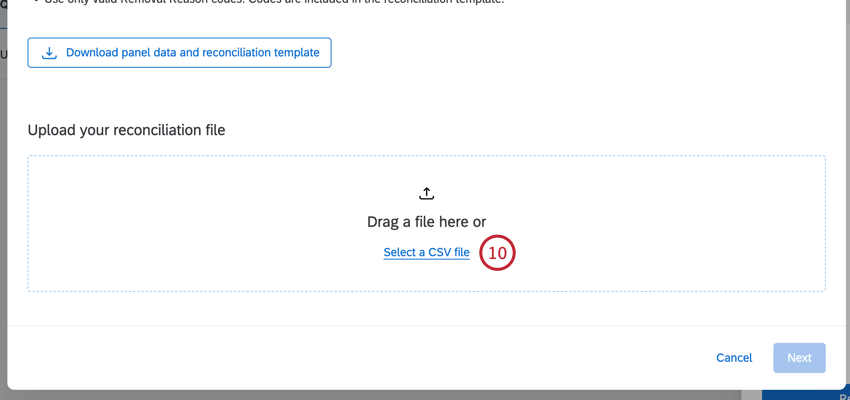
- Votre dossier sera évalué pour détecter d’éventuelles erreurs. En cas d’erreur, corrigez le problème décrit dans le message d’erreur, puis téléchargez un nouveau fichier.
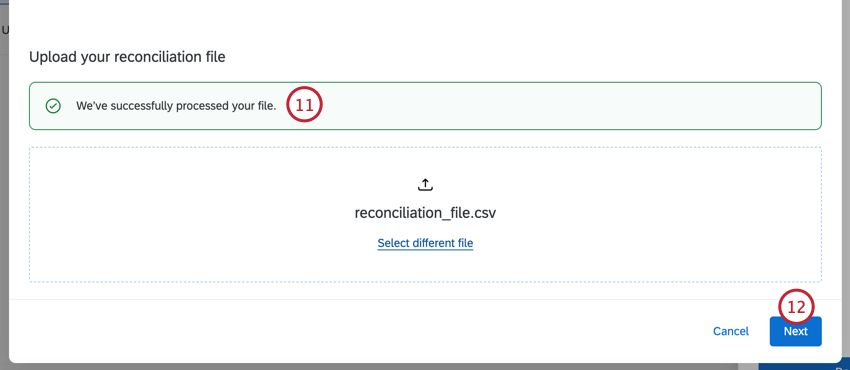
- Cliquez sur Suivant.
- Évaluez les réponses que vous aimeriez concilier. Si vous devez apporter des modifications, vous pouvez cliquer sur le lien Télécharger un autre fichier, ce qui vous ramènera à l’écran précédent pour télécharger un autre fichier.
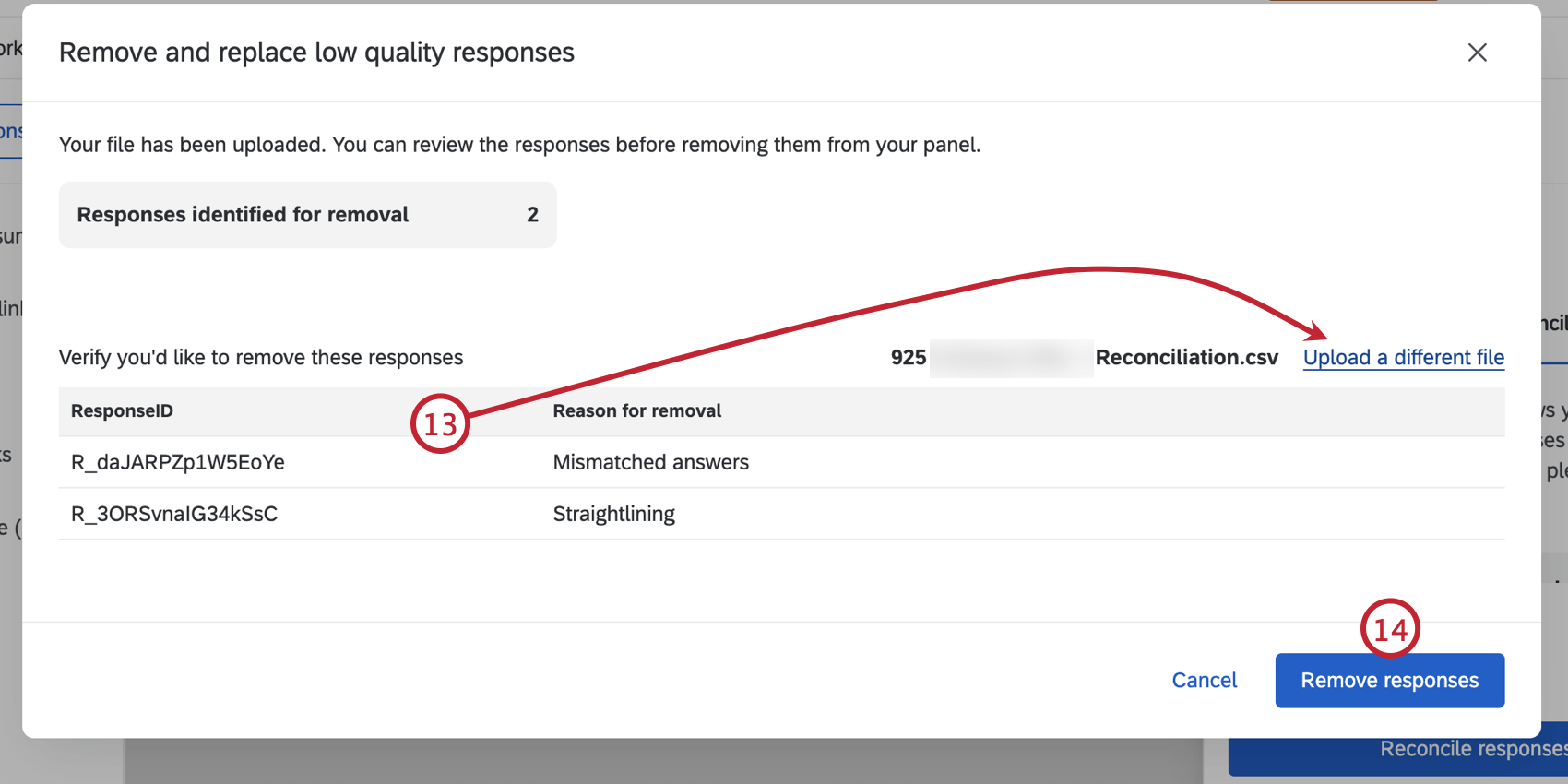
- Une fois que vous êtes sûr d’avoir obtenu les réponses que vous souhaitez rapprocher, cliquez sur Supprimer les réponses.
- Cliquez sur Confirmer.
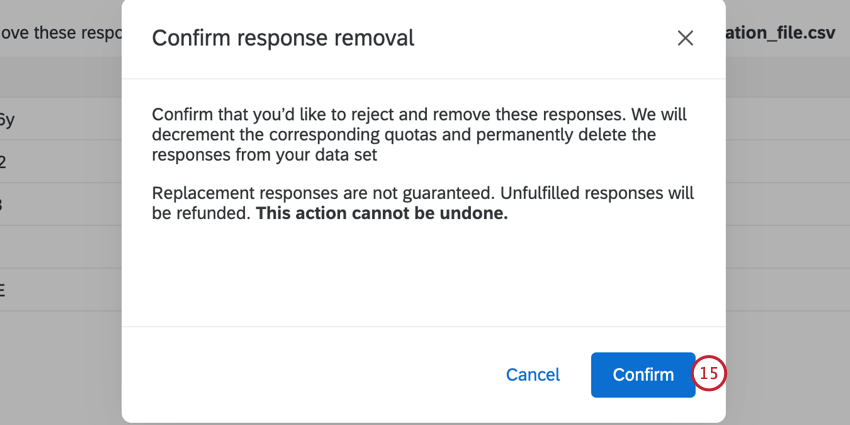
Une fois que vous avez confirmé l’action, il se passe ce qui suit :
- Les réponses rapprochées sont supprimées de l’ensemble des données et du nombre total de réponses pour le panel.
- Tous les quotas affectés par les réponses rapprochées seront décrémentés.
Astuce : Cela n’affecte que les quotas créés dans le cadre de la configuration du panel. Tout quota personnalisé devra être corrigé manuellement en supprimant la réponse et en choisissant de décrémenter les quotas.
- De nouveaux participants seront recrutés dans le panel pour compléter les réponses rapprochées. Si des participants ne peuvent être trouvés, les réponses qui n’ont pas pu être remplies vous seront remboursées.
Mise en pause d’un panel
Vous pouvez à tout moment interrompre la collecte des réponses pour un panel ouvert. La technologie ne ferme pas immédiatement le Panel ; elle empêche simplement la collecte de nouvelles réponses. Si la fenêtre de saisie est toujours ouverte, vous pouvez reprendre la collecte des réponses pour le panel.
- En bas de la fenêtre d’information sur le panel, cliquez sur Pause du panel.
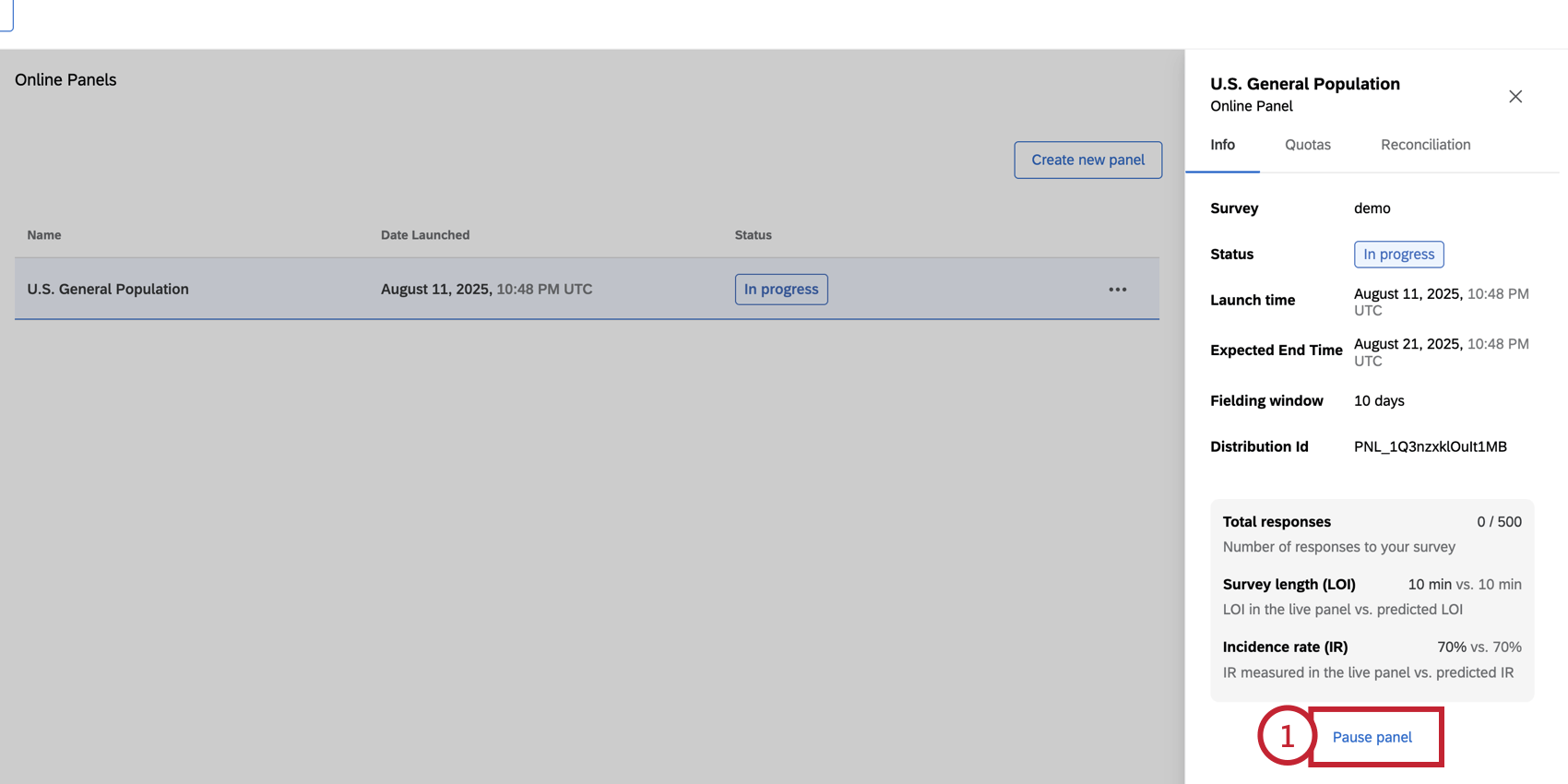
- Cliquez sur le panel Pause.
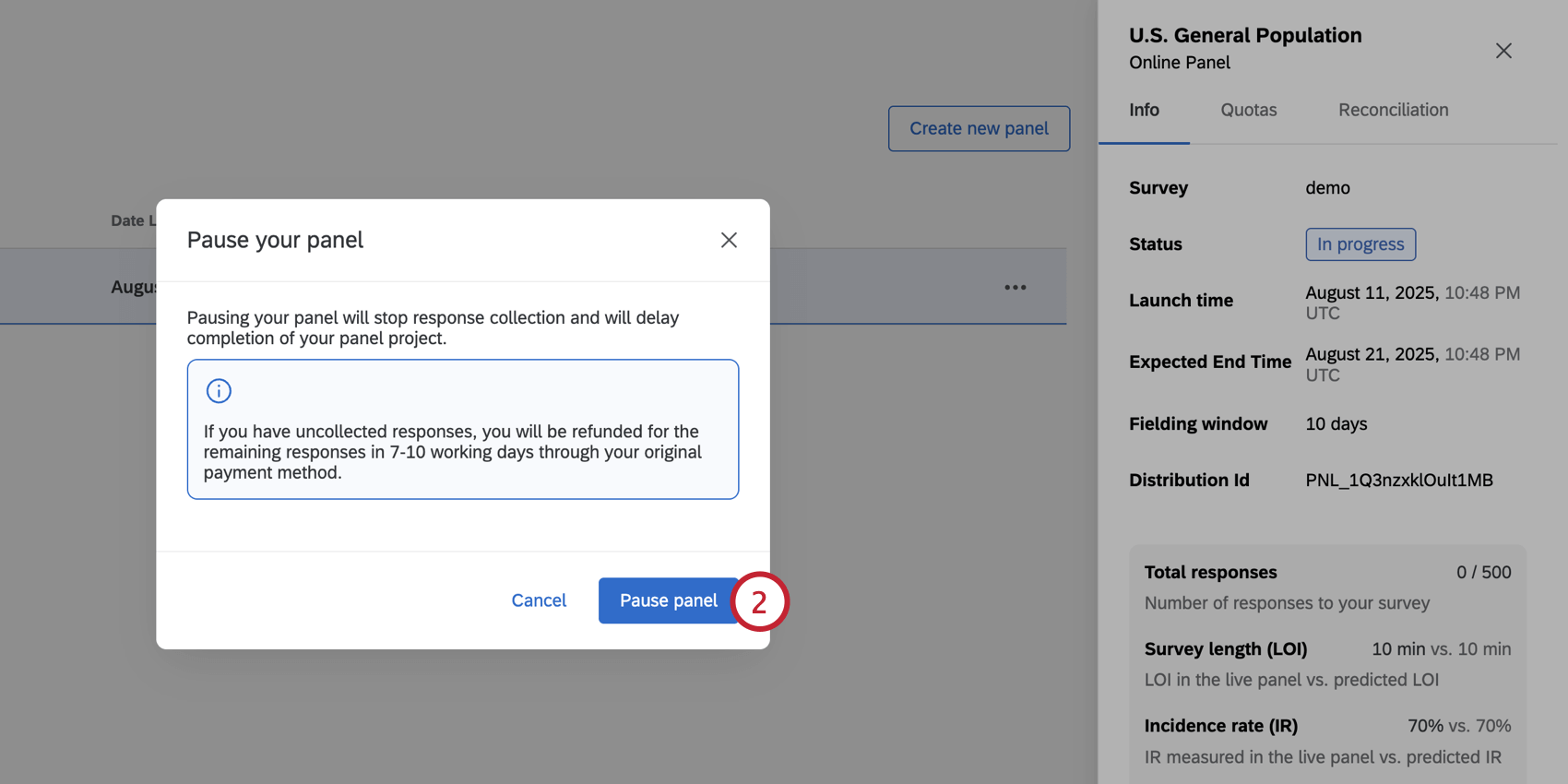
- Pour reprendre la collecte des réponses (si la fenêtre de saisie est toujours ouverte), cliquez sur Reprendre le panel.
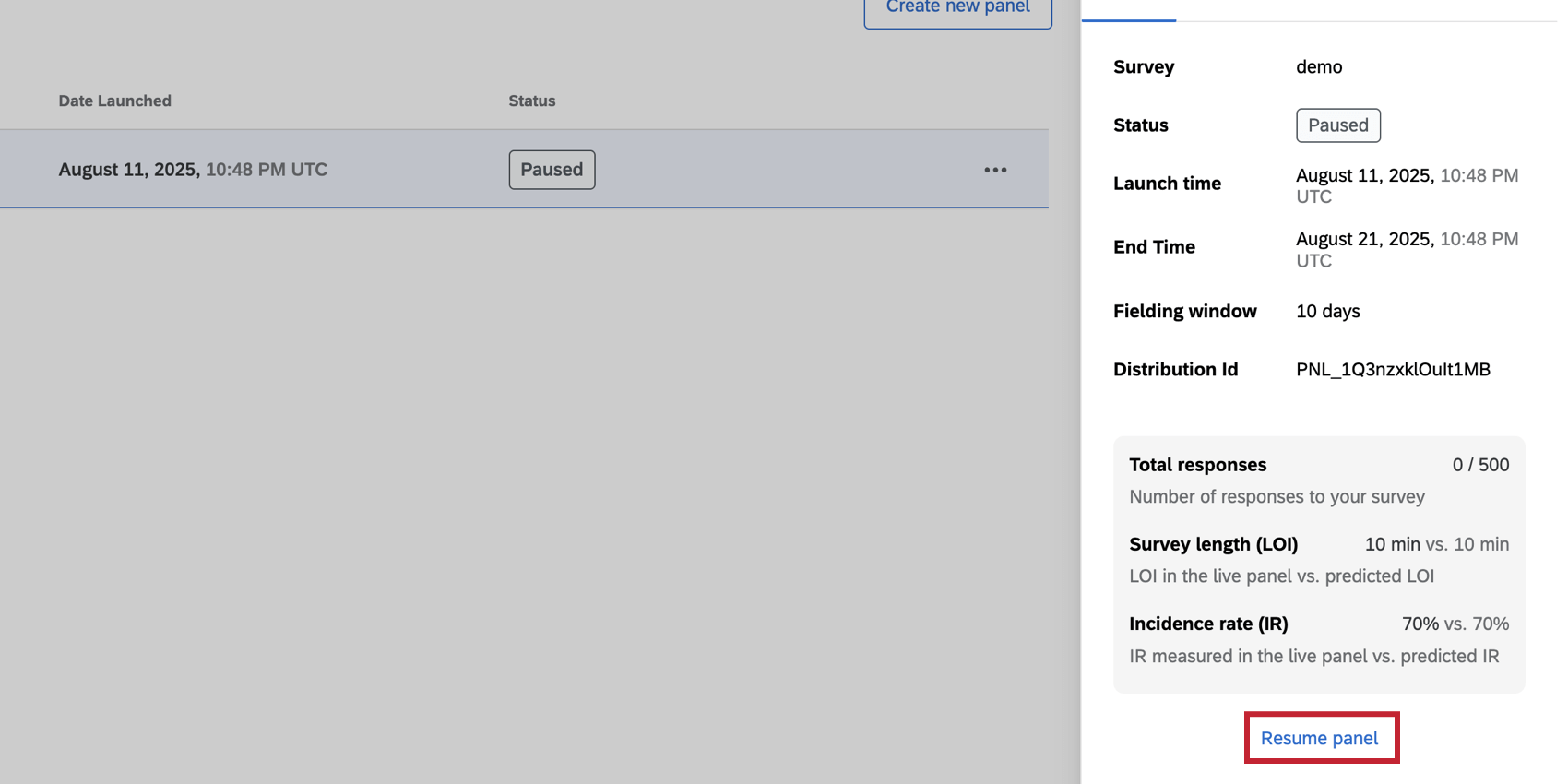
Coût et faisabilité du panel
Le coût et la faisabilité du panel sont deux paramètres importants lors de la mise en place de votre panel. Cette section couvre ces deux mesures et explique comment la personnalisation de votre panel peut avoir un impact sur ces valeurs.
- Coût: Le coût est calculé en fonction de la durée de l’enquête, du taux d’incidence, du temps nécessaire à la collecte des réponses, du modèle choisi et du nombre de réponses. La modification de ces valeurs changera le prix du panel.
- La faisabilité: La faisabilité mesure la certitude que votre panel recueillera toutes les réponses souhaitées. Votre panel peut être soit faisable , soit non faisable, en fonction de la configuration de votre panel.
Astuce : Vous ne pourrez pas lancer votre panel s’il est “Non faisable”
En général, plus l’audience de votre panel est complexe, plus le coût de votre panel sera élevé et moins vous aurez de chances de trouver des répondants correspondant aux critères de votre panel. En général, les éléments suivants augmentent le coût et réduisent la faisabilité :
- Plus le nombre de réponses achetées est élevé (par exemple, il est plus difficile d’obtenir 5000 réponses que 500)
- Plus l’enquête est longue (par exemple, une enquête de 50 minutes est plus difficile qu’une enquête de 5 minutes)
- Plus le taux d’incidence est faible (par exemple, un taux d’incidence de 20 % est plus difficile à atteindre qu’un taux d’incidence de 80 %)
- Plus le délai de collecte est court (par exemple, 1 jour est plus difficile que 10 jours)
- Plus vos critères de chronomètre sont précis (par exemple, il est plus difficile de trouver des employés à temps plein dans l’agriculture que des citoyens américains en général)
Calcul du taux d’incidence
Le taux d’incidence est le pourcentage de personnes d’une population cible qui répondent à des critères d’éligibilité spécifiques pour participer à votre enquête et qui répondent à l’enquête. Cette section explique comment estimer un taux d’incidence pour votre enquête et comment le taux d’incidence de votre enquête est calculé une fois que vous avez commencé à recueillir des réponses.
Estimation des taux d’incidence
L’estimation d’un taux d’incidence est importante car elle a un impact direct sur le coût et la faisabilité de votre panel. Suivez les étapes ci-dessous pour calculer votre taux d’incidence :
- Définissez votre population cible: Commencez par définir clairement votre population cible, en précisant les caractéristiques démographiques pertinentes, la localisation géographique et tout critère comportemental que votre public doit présenter.
Exemple : Imaginons que nous souhaitions mener une enquête auprès de l’ensemble de la population américaine qui utilise des smartphones. Nous continuerons à utiliser cet exemple de population pour les étapes suivantes.
- Précisez les critères d’éligibilité de votre population cible: Décrivez les critères exacts auxquels les individus doivent répondre pour être éligibles à l’enquête de l’étude. Ces critères devraient servir de base à la définition de votre panel et aux questions de sélection de votre enquête
Exemple : Puisque nous menons une enquête sur l’utilisation des smartphones, nos critères d’éligibilité incluent le fait de posséder un smartphone et de se situer dans une tranche d’âge spécifique (18-35, 35-54 et 55+). En outre, nous ne souhaitons enquêter que sur des personnes vivant aux États-Unis.
- Recueillir des données pertinentes sur la prévalence de votre public: Utilisez les sources de données existantes pour comprendre la taille et les caractéristiques de la population cible. Ces informations peuvent provenir de sources telles que les statistiques et les recensements gouvernementaux, les rapports sectoriels ou les bases de données internes.
Exemple : Selon une étude indépendante, environ 85 % des Américains possèdent un smartphone. En outre, les données du recensement américain montrent qu’environ 78 % des Américains ont plus de 18 ans.
- Calculer le taux d’incidence estimé: Une fois que vous avez des données sur le pourcentage de la population qui correspond à votre cible, vous pouvez multiplier vos pourcentages ensemble pour trouver votre taux d’incidence cible.
Exemple : Si 85 % des Américains possèdent un smartphone et que 78 % des Américains ont plus de 18 ans, alors 66 % des Américains ont plus de 18 ans et possèdent un smartphone.
- Utilisez une estimation prudente du taux d’incidence pour votre panel: Les panels en ligne ne sont pas toujours distribués de la même manière qu’une population générale et peuvent avoir une représentation biaisée dans certains domaines. Par exemple, les panels en ligne ont tendance à avoir une représentation accrue des femmes de 35 à 54 ans et une représentation plus faible des groupes démographiques plus difficiles à atteindre, comme les hommes hispaniques de 18 à 24 ans. La meilleure pratique consiste à être prudent dans l’estimation de l’incidence au début de l’étude afin de s’assurer que le prix et la faisabilité sont exacts pour votre projet.
Exemple : Notre taux d’incidence estimé étant de 66 %, nous utilisons 60 % comme taux d’incidence cible.
En outre, les aspects suivants de la conception de l’enquête peuvent avoir une incidence sur le taux d’incidence de votre enquête :
- La durée de l’enquête: Plus une enquête est longue, plus les répondants sont susceptibles d’abandonner, ce qui diminue le taux d’incidence de votre enquête.
Attention : Une vérification de l’attention est une question conçue pour s’assurer que la personne interrogée dans le cadre de l’enquête est attentive. Des contrôles d’attention trop nombreux ou trop stricts peuvent réduire le nombre de personnes éligibles à votre enquête.
- Quotas complexes: Lorsque vous avez beaucoup de quotas, certaines combinaisons peuvent se remplir plus rapidement que d’autres. Par conséquent, il se peut que des participants admissibles ne puissent pas se qualifier parce que ces quotas ont déjà été atteints.
Taux d’incidence observés
Au fur et à mesure que les panélistes répondent à votre enquête, le Taux d’incidence de votre enquête sera calculé pour vous donner une vue d’ensemble de la progression des répondants dans votre enquête.
Le taux d’incidence est calculé à l’aide de la formule suivante
:Taux d’incidence = (Nombre de réponses complètes à l’enquête) / (Nombre de clics valides)
Dans la formule ci-dessus, les variables sont définies comme suit :
- Nombre de réponses complètes à l’enquête: Le nombre de réponses qualifiées qui ont rempli l’enquête complète et qui ont été validées par des mesures de qualité.
- Nombre de clics valides: Le nombre total de fois où l’on a cliqué sur l’enquête, qui est calculé en additionnant les valeurs suivantes :
- Réponses complètes: Le nombre de réponses qualifiées qui ont rempli l’enquête complète et qui ont été validées par des mesures de qualité.
- Réponses hors quota: Le nombre de réponses qui ont été retirées de l’enquête parce qu’elles remplissaient un quota déjà plein.
- Réponseséliminatoires: Le nombre de réponses qui ont été retirées de l’enquête parce qu’elles ne répondaient pas aux critères de sélection.
- Réponsesabandonnées: Le nombre de réponses qui se sont terminées en raison de 24 heures d’inactivité. L’abandon d’un répondant peut résulter d’erreurs de programmation de l’enquête, de problèmes de redirection ou d’un désintérêt du répondant pour l’enquête, qui ne la termine pas.
Création de questions de présélection personnalisées
Si vous souhaitez ajouter un filtre qui n’est pas inclus dans les options de cible actuelles, vous pouvez en définir un manuellement dans votre projet d’enquête. Suivez les étapes ci-dessous avant de publier votre enquête et de mettre en place le panel en ligne. Gardez à l’esprit qu’un plus grand nombre de questions de sélection peut faire baisser votre taux d’incidence (puisqu’il y a plus de chances que les répondants soient disqualifiés).
- En général, les questions de sélection doivent être placées au début de l’enquête. Nous vous recommandons de placer les questions de sélection dans leur propre bloc au début de votre enquête.
- Pour les réponses éliminatoires, ajoutez une logique de passage pour envoyer le répondant à la fin du Bloc si cette réponse est sélectionnée.
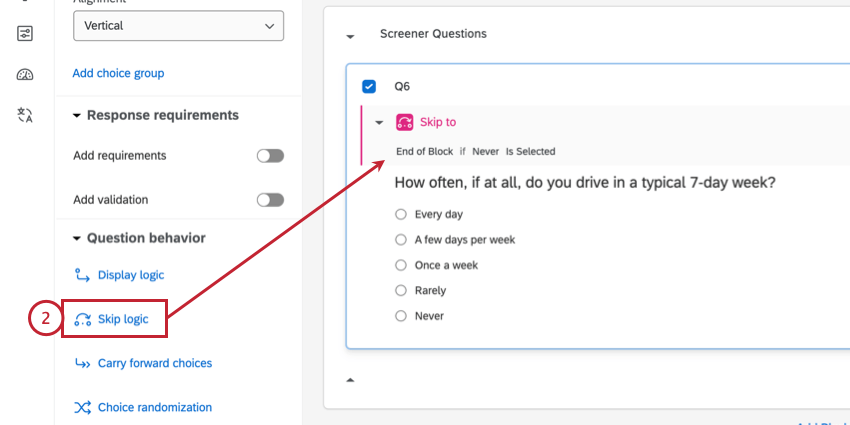
- Accédez au flux d’enquête.
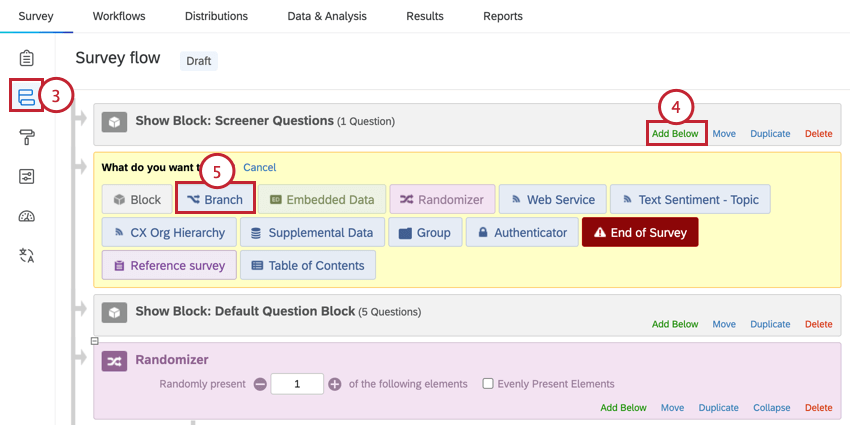
- Dans votre bloc de questions, cliquez sur Ajouter ci-dessous.
- Sélectionnez Branche.
- Pour la logique de branche, construisez la même logique que celle utilisée pour la logique de passage de la question à l’étape 2.
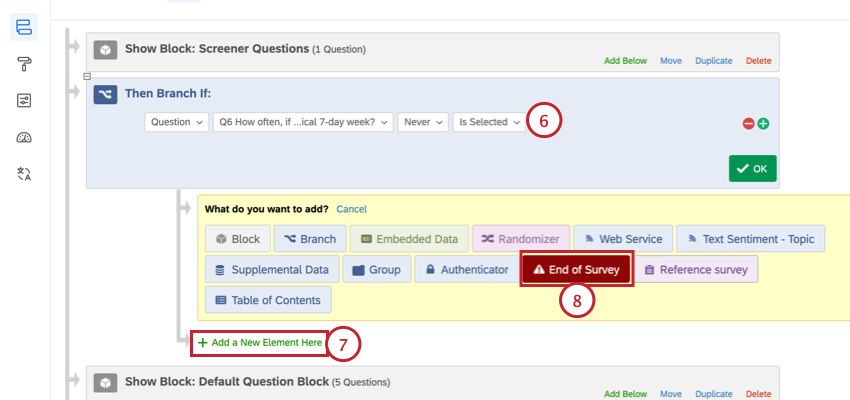
- Cliquez sur Add a New Element Here (Ajouter un nouvel élément) sous la branche.
- Sélectionnez Fin d’enquête.
- Cliquez sur Personnaliser à la fin d’une enquête.
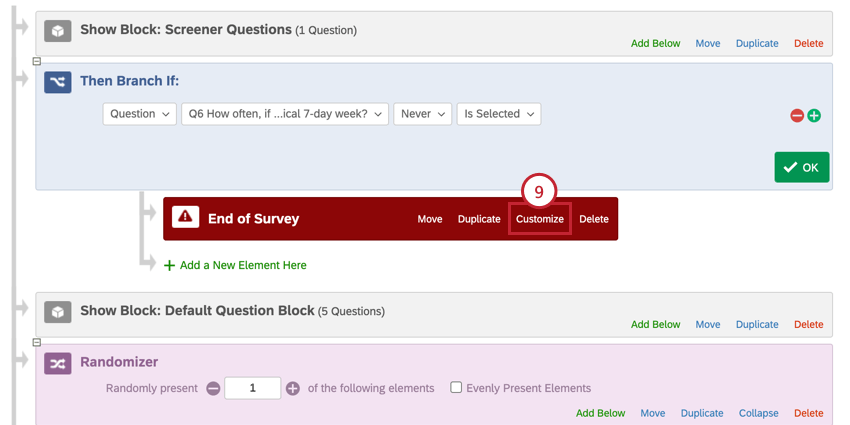
- Sélectionnez Remplacer les options de l’enquête.
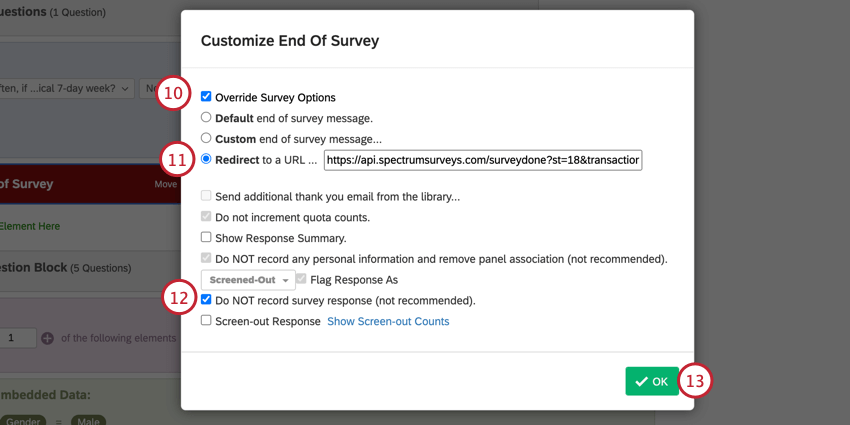
- Activez la redirection vers une URL et saisissez l’URL suivante :
https://api.spectrumsurveys.com/surveydone?st=18&transaction_id=${e://Field/transaction_id} - Si vous le souhaitez, sélectionnez Ne PAS enregistrer la réponse de l’enquête.
Attention : Lorsque vous sélectionnez Ne PAS enregistrer les réponses à l’enquête, les réponses éliminatoires ne sont pas enregistrées et il n’y a aucun moyen de les récupérer. Ne sélectionnez cette option que si vous êtes absolument certain de ne pas vouloir enregistrer les réponses éliminatoires.
- Cliquez sur OK.
- Cliquez sur Appliquer pour enregistrer vos modifications.
Visualisation des données du Panel
Vous pouvez consulter vos réponses en accédant à la rubrique Données et Analyses de votre enquête. Les Réponses aux questions de sélection sont ajoutées aux réponses de l’Enquête en tant que données intégrées. Les noms des champs de données intégrés utilisent le schéma de nommage : “_os_api_variable”
Il existe quelques champs de données intégrés supplémentaires pour chaque enquête utilisant des panels en ligne :
- _os_api_panel_id: L’identifiant de la distribution. Il correspondra à votre identifiant de distribution pour le projet du panel.
- _os_api_vendor: Fournisseur de panel tiers utilisé pour obtenir les répondants du panel.
- gc: Cette abréviation signifie “bon complet” La valeur “1” signifie que le répondant a entièrement répondu à l’enquête et qu’il sera rémunéré pour le temps qu’il y a consacré.
- psid: Valeur unique que le fournisseur du panel attribue au participant à la recherche pour l’identifier de manière anonyme.
- transaction_id: Une valeur unique que le fournisseur du panel attribue pour associer la session d’enquête au participant à la recherche.
- pureSpectrumRedirectUrl: Les participants à l’enquête sont redirigés vers le portail du fournisseur du panel à la fin de l’enquête.
- pureSpectrumSignatureValue: Une mesure de sécurité pour éviter la fraude.
Des champs supplémentaires sont disponibles en fonction des critères démographiques utilisés pour votre panel :
- _os_api_gender_coded: Le sexe du répondant. Les valeurs possibles sont les suivantes :
- 111 = Homme
- 112 = Femme
- 113 = Préfère ne pas se prononcer
- codé_os_api_hispanique: Indique si le répondant est hispanique. Les valeurs possibles sont les suivantes :
- 111 = Oui
- 112 = Non
- _os_api_ethnicity_coded: L’appartenance ethnique du répondant. Les valeurs possibles sont les suivantes :
- 111 = Blanc
- 112 = Noir ou afro-américain
- 113 = Asiatique
- 114 = Indien d’Hawaï ou autre insulaire du Pacifique
- 115 = Indien d’Amérique ou natif de l’Alaska
- 116 = Autre
- _os_api_region_coded: La région du répondant aux États-Unis. Les valeurs possibles sont les suivantes :
- 1 = Nord-Est
- 2 = Midwest
- 3 = Sud
- 4 = Ouest